Page 1
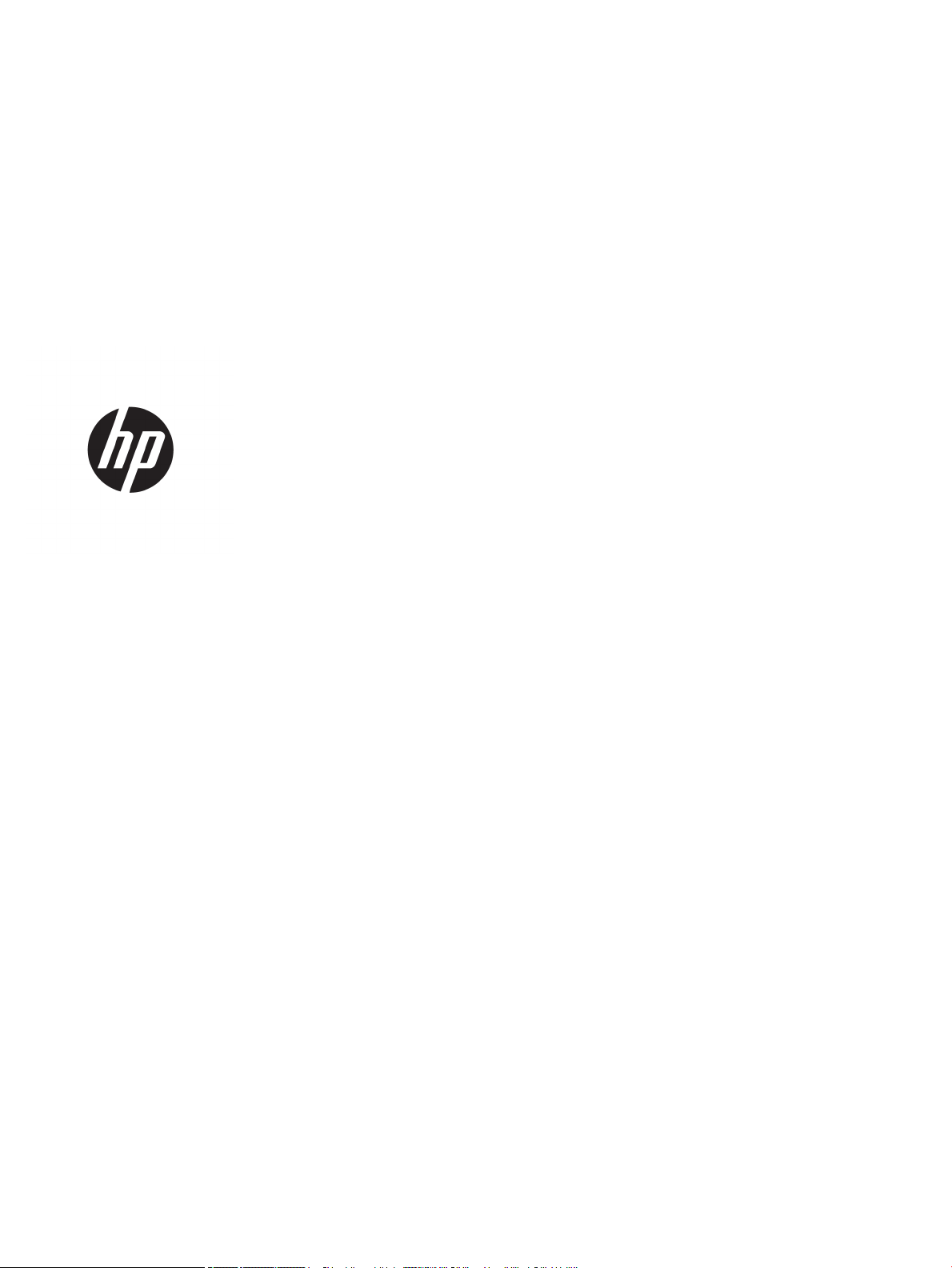
HP LaserJet MFP M433a, M436n, M436dn,
M436nda
Gebruikershandleiding
Page 2
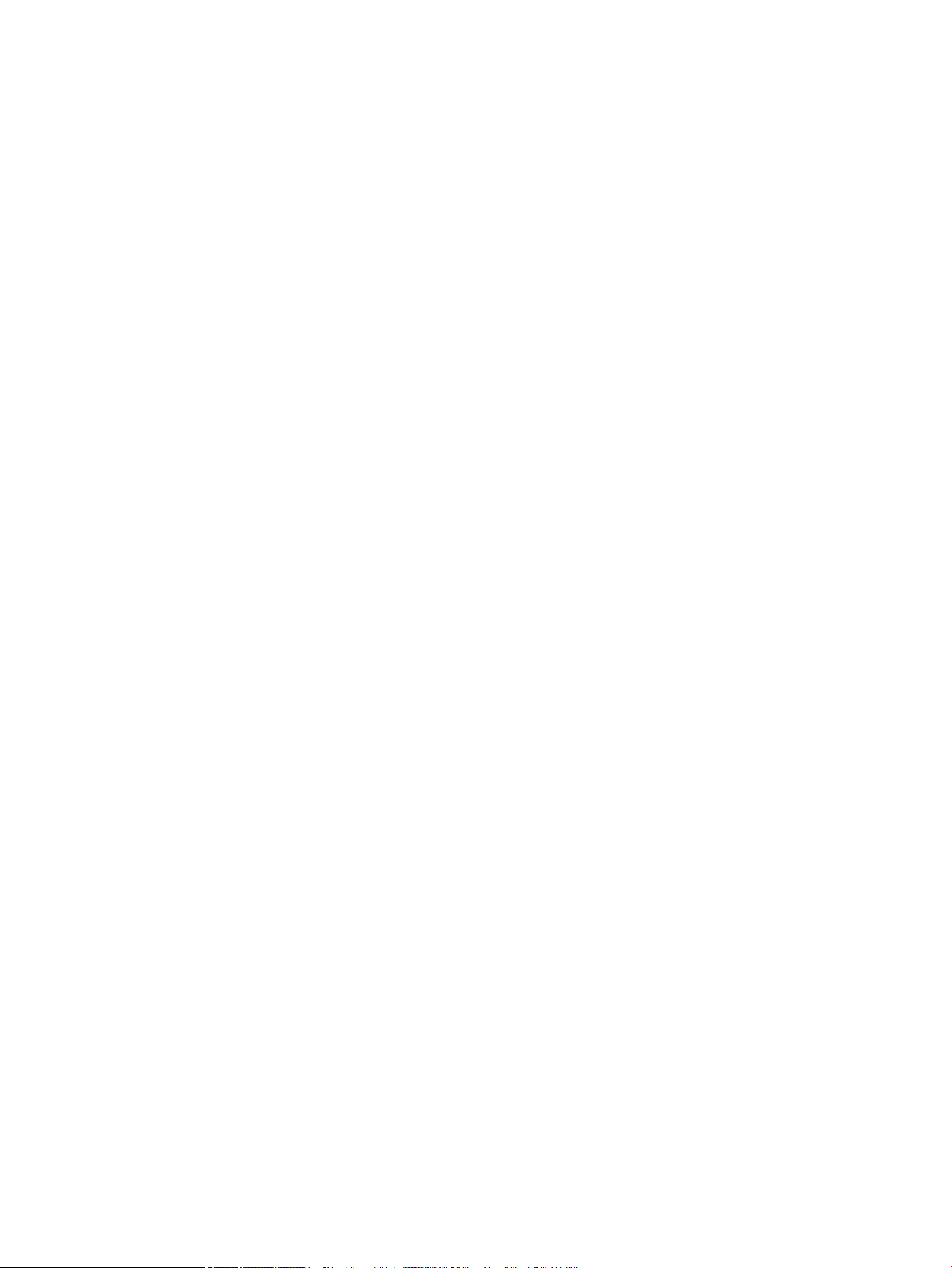
Copyright en licentie
Handelsmerken
© Copyright 2018 HP Development Company,
L.P.
Verveelvoudiging, bewerking en vertaling zonder
voorafgaande schriftelijke toestemming zijn
verboden, behalve zoals toegestaan door het
auteursrecht.
De informatie in dit document kan zonder
vooraankondiging worden gewijzigd.
De enige garantie voor producten en services
van HP wordt uiteengezet in de
garantieverklaring die bij dergelijke producten en
services wordt geleverd. Niets in deze verklaring
mag worden opgevat als een aanvullende
garantie. HP is niet aansprakelijk voor technische
of redactionele fouten of weglatingen in deze
verklaring.
Edition 5, 4/2018
Adobe®, Adobe Photoshop®, Acrobat® en
PostScript
®
zijn handelsmerken van Adobe
Systems Incorporated.
Microsoft®, Windows®, Windows® XP en
Windows Vista® zijn in de Verenigde Staten
gedeponeerde handelsmerken van Microsoft
Corporation.
Page 3
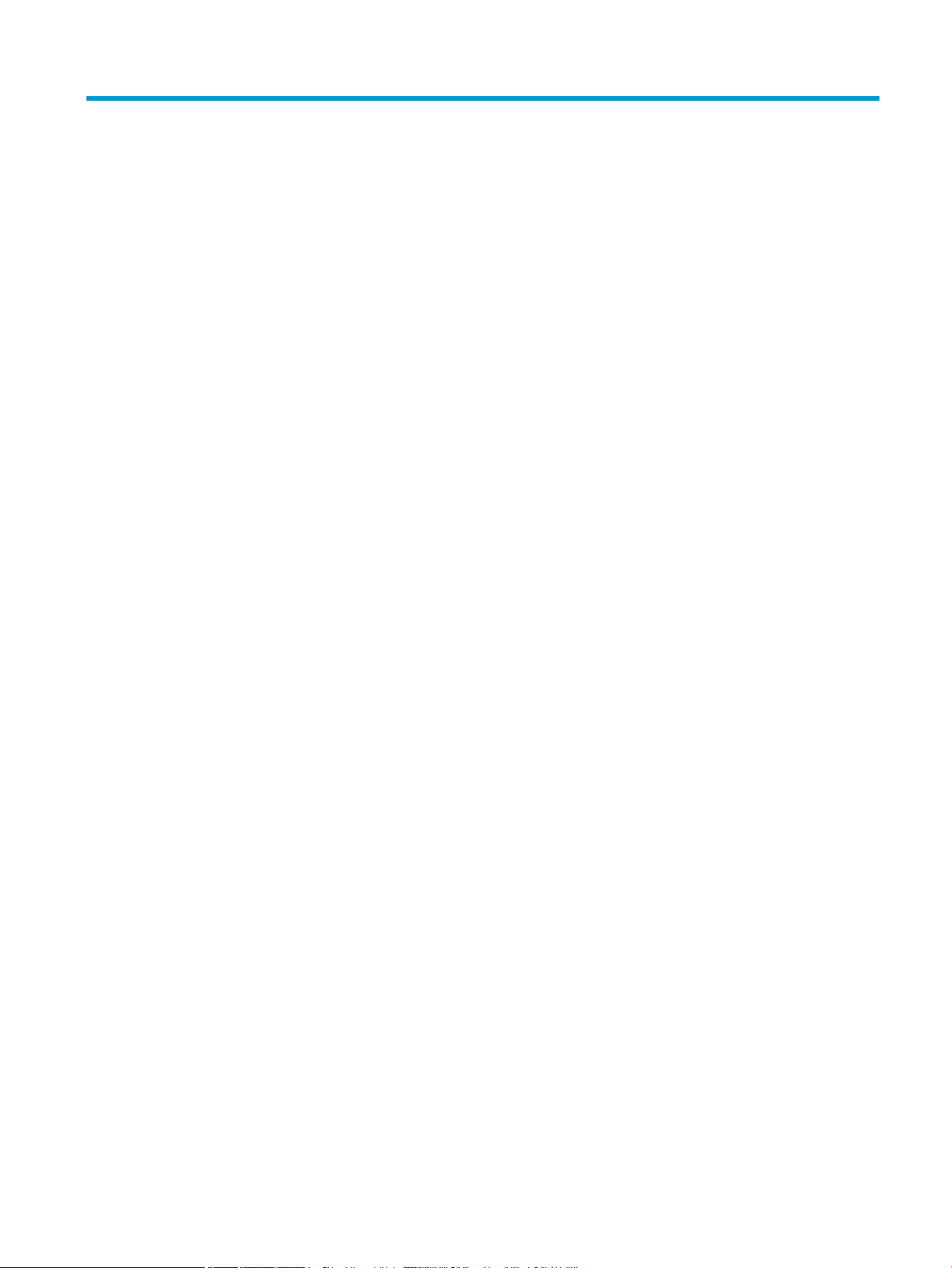
Inhoudsopgave
1 Inleiding ...................................................................................................................................................................................................... 1
Functies per model ................................................................................................................................................................... 2
Over deze gebruikershandleiding .......................................................................................................................................... 4
Veiligheidsinstructies ............................................................................................................................................................... 5
Apparaatoverzicht .................................................................................................................................................................... 9
Onderdelen ........................................................................................................................................................... 9
Vooraanzicht ...................................................................................................................................................... 10
Achteraanzicht ................................................................................................................................................... 11
Overzicht bedieningspaneel ................................................................................................................................................. 12
2 Menuoverzicht ........................................................................................................................................................................................ 15
Toegang tot de menu 's ......................................................................................................................................................... 16
Menuoverzicht ........................................................................................................................................................................ 17
Menu Kopieerfunctie ......................................................................................................................................... 17
Menu Kopieerinstellingen ................................................................................................................................. 18
Menu Afdrukinstellingen ................................................................................................................................... 19
Menu Systeeminstellingen ............................................................................................................................... 20
Menu Netwerk .................................................................................................................................................... 22
Menu Scan .......................................................................................................................................................... 23
3 Afdrukmateriaal en lade ........................................................................................................................................................................ 25
Laden ....................................................................................................................................................................................... 26
Papier in de lade plaatsen .................................................................................................................................................... 27
Inleiding ............................................................................................................................................................... 27
Papier voorbereiden .......................................................................................................................................... 27
Lade 2/optionele lade ....................................................................................................................................... 28
Multifunctionele lade 1 ..................................................................................................................................... 30
Afdrukken op speciaal afdrukmateriaal .............................................................................................................................. 32
Kaarten/aangepast formaat ............................................................................................................................ 32
Voorbedrukt papier ........................................................................................................................................... 32
Het papierformaat en de papiersoort instellen ................................................................................................................. 34
NLWW iii
Page 4

Het origineel plaatsen ........................................................................................................................................................... 35
Inleiding ............................................................................................................................................................... 35
Originelen voorbereiden ................................................................................................................................... 35
Originelen plaatsen ........................................................................................................................................... 35
Op de scannerglasplaat ............................................................................................................... 35
In de documentinvoer .................................................................................................................. 37
Specicaties van afdrukmateriaal ....................................................................................................................................... 39
4 Printerinstallatie ..................................................................................................................................................................................... 41
Printerhardware en -software installeren .......................................................................................................................... 42
Instructies voor software-installatie ................................................................................................................................... 43
5 Afdrukken ................................................................................................................................................................................................. 45
Afdrukinstellingen op het bedieningspaneel ..................................................................................................................... 46
6 Kopiëren ................................................................................................................................................................................................... 47
Kopieerfuncties op het bedieningspaneel ......................................................................................................................... 48
Kopieerfunctie .................................................................................................................................................... 48
Kopieerinstellingen ............................................................................................................................................ 50
Kopieerprocedure ................................................................................................................................................................... 52
De instellingen voor elke kopie wijzigen ............................................................................................................................. 53
Donkerheid ......................................................................................................................................................... 53
Type origineel ..................................................................................................................................................... 53
Kopieën verkleinen of vergroten ..................................................................................................................... 54
Kopiëren id-kaart ................................................................................................................................................................... 55
7 Scannen ................................................................................................................................................................................................... 57
Scannen vanaf het apparaat ................................................................................................................................................ 58
Inleiding ............................................................................................................................................................... 58
Scanfunctie ......................................................................................................................................................... 58
Scanprocedure ................................................................................................................................................... 59
Scannen vanaf een computer .............................................................................................................................................. 60
Inleiding ............................................................................................................................................................... 60
Scannen naar PC ................................................................................................................................................ 60
Scannen vanuit de HP Scan-software ............................................................................................................ 61
Scannen vanuit een beeldbewerkingsprogramma ...................................................................................... 61
Scannen met het WIA-driver ............................................................................................................................ 62
Scannen met WSD ............................................................................................................................................. 62
Een WSD-printerdriver installeren ............................................................................................. 63
Scannen met de WSD-functie ..................................................................................................... 63
iv NLWW
Page 5
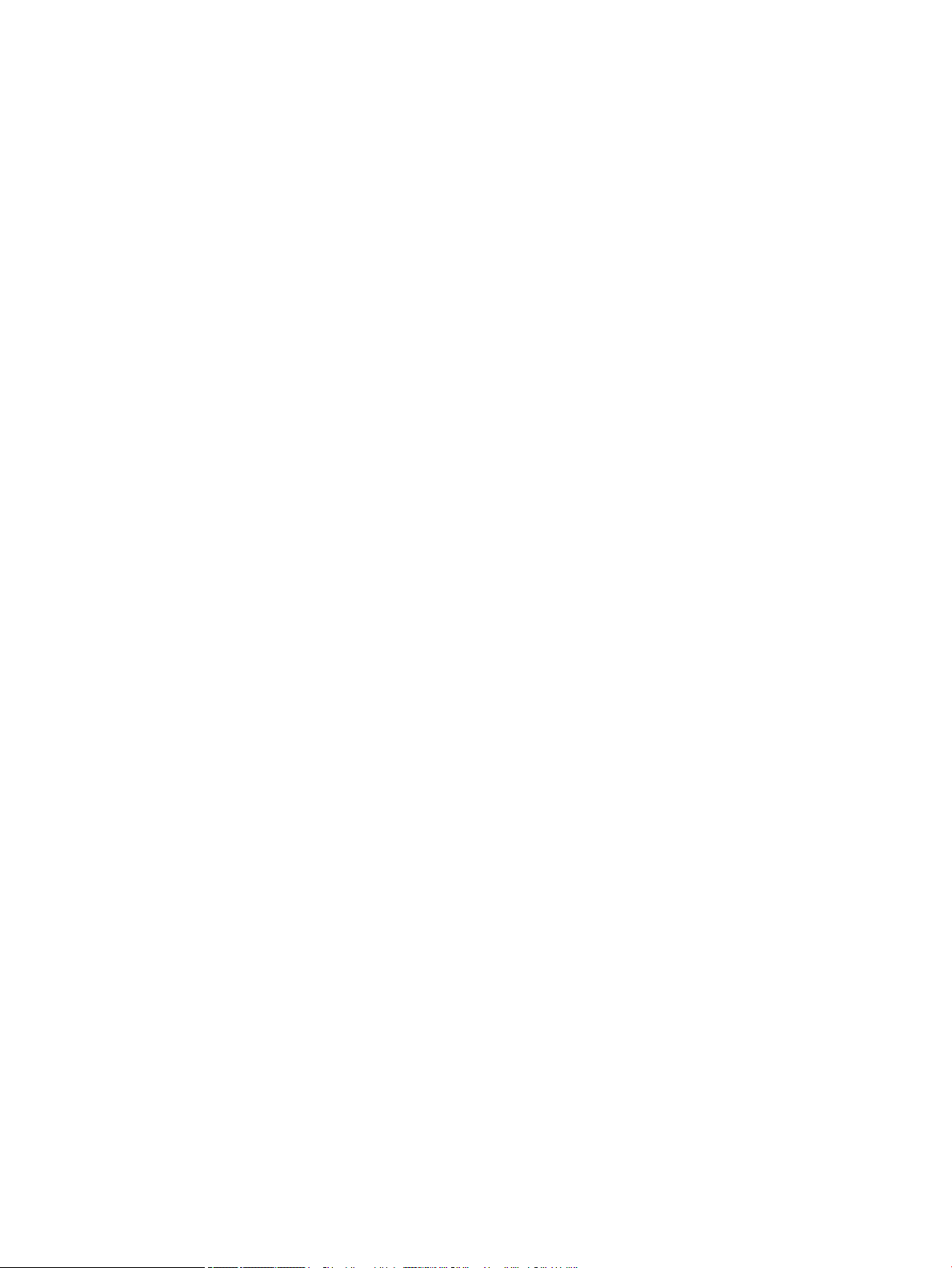
8 Systeem- en andere instellingen ......................................................................................................................................................... 65
Apparaatinstellingen .............................................................................................................................................................. 66
Papierinstellingen .................................................................................................................................................................. 68
Rapport .................................................................................................................................................................................... 69
Onderhoud .............................................................................................................................................................................. 70
Netwerkinstellingen ............................................................................................................................................................... 71
Instellingen in de geïntegreerde webserver (EWS) ........................................................................................................... 72
9 Onderhoud ............................................................................................................................................................................................... 73
Benodigdheden en accessoires bestellen .......................................................................................................................... 74
Beschikbare verbruiksartikelen ............................................................................................................................................ 75
Beschikbare accessoires ....................................................................................................................................................... 76
Beschikbare onderdelen ....................................................................................................................................................... 77
Verbruiksartikelen bewaren .................................................................................................................................................. 78
Instructies voor het omgaan met de belichtingseenheid ........................................................................... 78
Gebruik van tonercartridge .............................................................................................................................. 78
Geschatte levensduur van tonercartridge ..................................................................................................... 79
Toner opnieuw verdelen ........................................................................................................................................................ 80
Een tonercartridge plaatsen ................................................................................................................................................. 83
De belichtingseenheid installeren ....................................................................................................................................... 86
De levensduur van benodigdheden controleren ............................................................................................................... 93
Tonerwaarschuwing instellen .............................................................................................................................................. 94
Het apparaat schoonmaken ................................................................................................................................................. 95
De buitenkant schoonmaken ........................................................................................................................... 95
De binnenkant schoonmaken .......................................................................................................................... 95
De rol schoonmaken ......................................................................................................................................... 95
De scaneenheid schoonmaken ....................................................................................................................... 98
De rmware bijwerken ........................................................................................................................................................ 100
Stap één: De rmware downloaden vanaf HP.com ................................................................................... 100
Stap twee: De rmware bijwerken ............................................................................................................... 100
10 Nuttige instellingen ........................................................................................................................................................................... 103
Basisinstellingen van het apparaat ................................................................................................................................... 104
Hoogte aanpassen .............................................................................................................................................................. 105
11 Problemen oplossen ......................................................................................................................................................................... 107
Papierinvoerproblemen ...................................................................................................................................................... 108
Storingen verhelpen ............................................................................................................................................................ 109
Inleiding ............................................................................................................................................................ 109
Lade 2 ............................................................................................................................................................... 109
NLWW v
Page 6
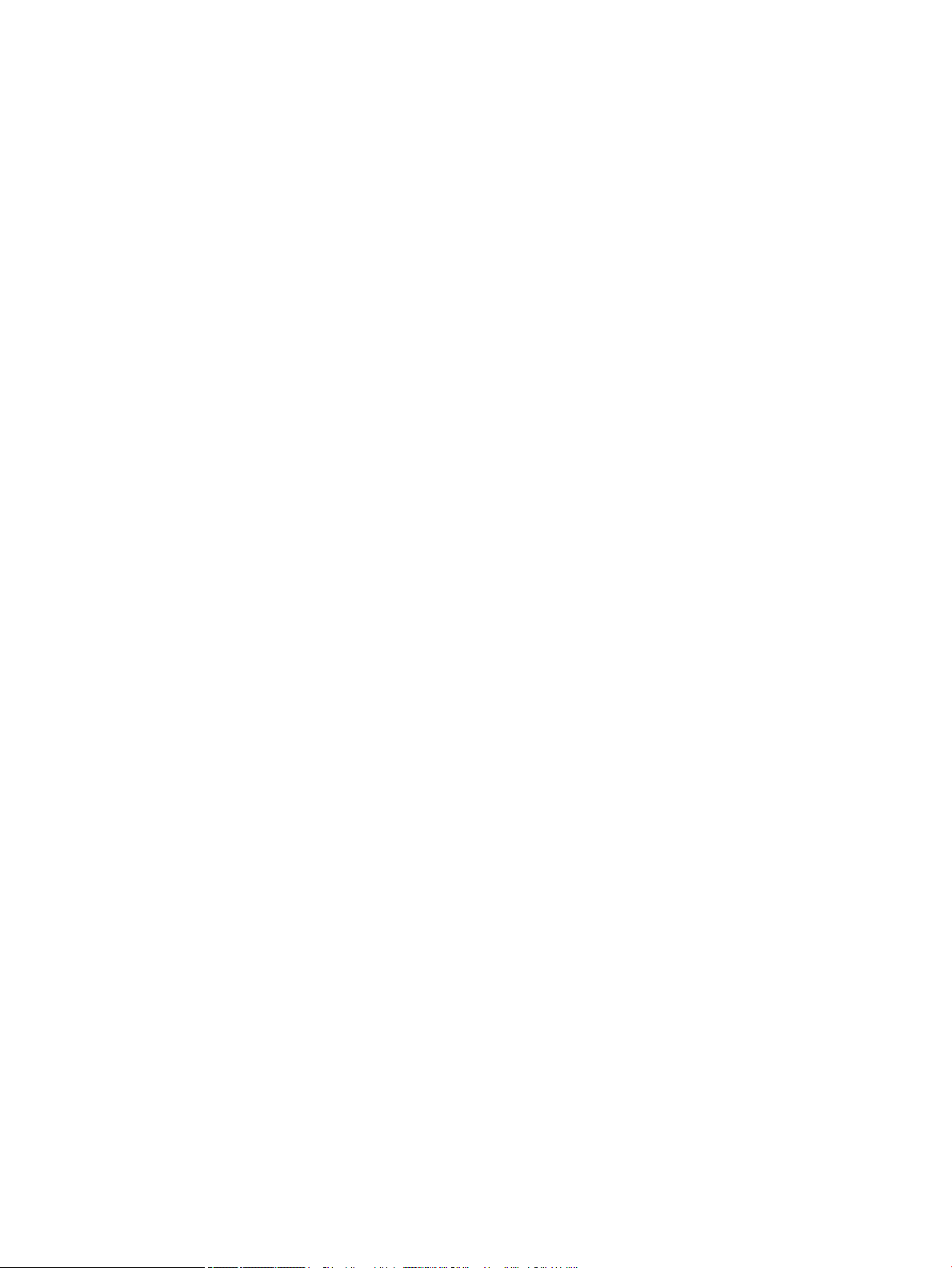
In optionele lade 3 .......................................................................................................................................... 110
In multifunctionele lade 1 .............................................................................................................................. 113
In de printer ...................................................................................................................................................... 113
In het uitvoergebied ........................................................................................................................................ 114
In het gebied van de duplexeenheid ............................................................................................................ 116
Storingen van originele document verhelpen ............................................................................................ 118
Storing van origineel aan voorkant van scanner ................................................................... 118
Storing van origineel in de scanner ......................................................................................... 119
Storing van origineel in uitvoergebied van scanner .............................................................. 121
Storing van origineel in duplexpad van scanner .................................................................... 123
Het statuslampje ................................................................................................................................................................. 125
Berichten op het beeldscherm .......................................................................................................................................... 126
Berichten over papierstoring ......................................................................................................................... 126
Berichten over toner ....................................................................................................................................... 126
Berichten over laden ....................................................................................................................................... 128
Berichten over het netwerk ........................................................................................................................... 128
Diverse berichten ............................................................................................................................................ 129
Problemen met voeding en kabelaansluitingen ............................................................................................................. 130
Afdrukproblemen ................................................................................................................................................................. 131
Problemen met de afdrukkwaliteit ................................................................................................................................... 134
Kopieerproblemen ............................................................................................................................................................... 139
Scanproblemen .................................................................................................................................................................... 140
Problemen met het besturingssysteem .......................................................................................................................... 141
Bijlage A Bijlage ........................................................................................................................................................................................ 143
Specicaties .......................................................................................................................................................................... 144
Algemene specicaties ................................................................................................................................... 144
Systeemvereisten ............................................................................................................................................ 144
Netwerkomgeving ........................................................................................................................................... 145
Beperkte garantieverklaring van HP ................................................................................................................................. 146
VK, Ierland en Malta ........................................................................................................................................ 148
Oostenrijk, België, Duitsland en Luxemburg ............................................................................................... 148
België, Frankrijk en Luxemburg .................................................................................................................... 149
Italië ................................................................................................................................................................... 150
Spanje ............................................................................................................................................................... 150
Denemarken .................................................................................................................................................... 151
Noorwegen ....................................................................................................................................................... 151
Zweden ............................................................................................................................................................. 151
Portugal ............................................................................................................................................................ 151
Griekenland en Cyprus ................................................................................................................................... 152
Hongarije .......................................................................................................................................................... 152
vi NLWW
Page 7
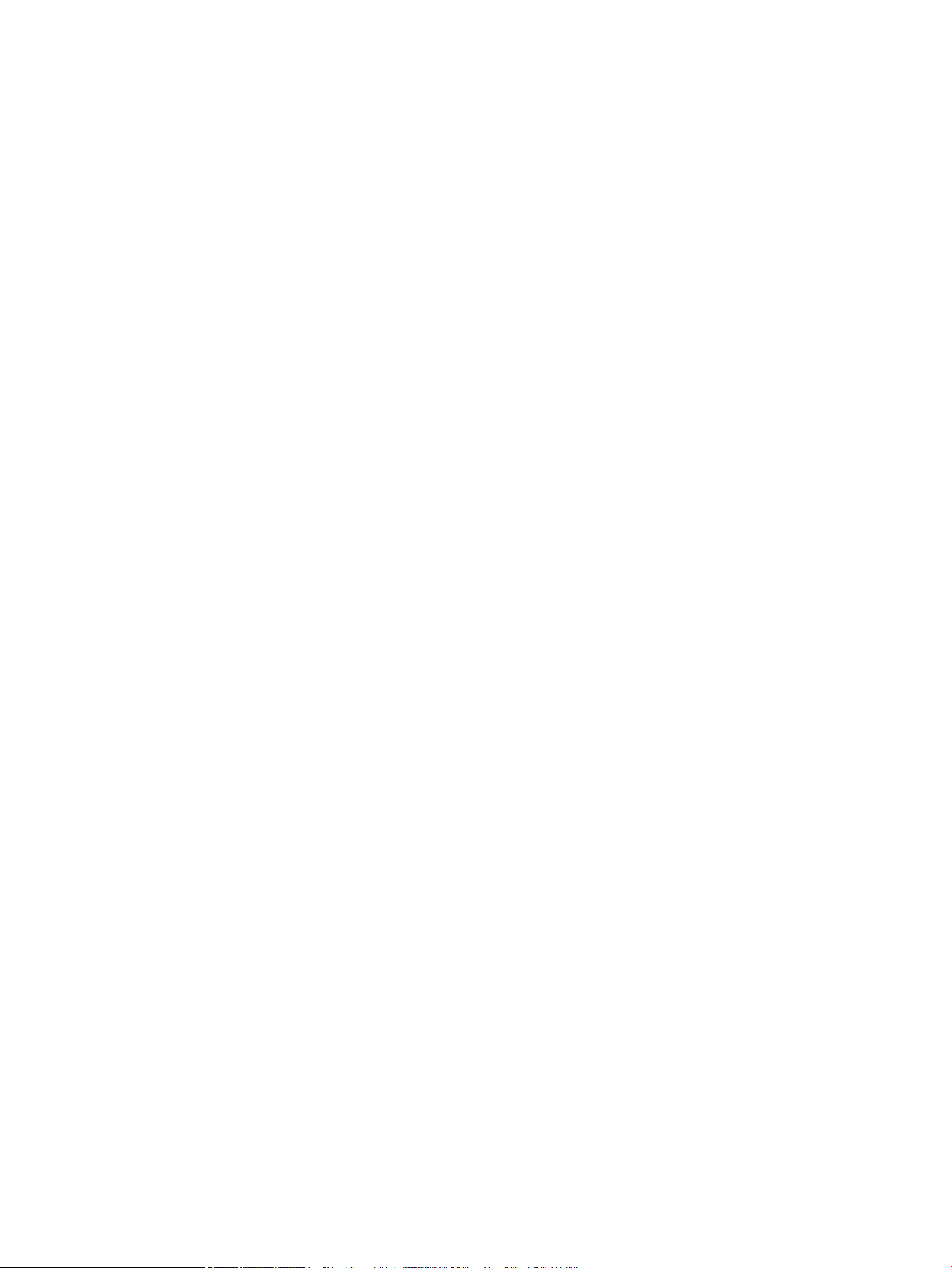
Tsjechië ............................................................................................................................................................. 152
Slowakije ........................................................................................................................................................... 153
Polen ................................................................................................................................................................. 153
Bulgarije ............................................................................................................................................................ 153
Roemenië ......................................................................................................................................................... 154
België en Nederland ....................................................................................................................................... 154
Finland .............................................................................................................................................................. 154
Slovenië ............................................................................................................................................................ 155
Kroatië ............................................................................................................................................................... 155
Letland .............................................................................................................................................................. 155
Litouwen ........................................................................................................................................................... 155
Estland .............................................................................................................................................................. 156
Rusland ............................................................................................................................................................. 156
Licentieovereenkomst voor eindgebruikers .................................................................................................................... 157
De Premium Protection Warranty van HP: Beperkte garantieverklaring voor LaserJet-tonercartridges .............. 161
Beleid van HP ten aanzien van benodigdheden van derden ........................................................................................ 162
Anti-namaakwebsite van HP ............................................................................................................................................. 163
Op de tonercartridge opgeslagen gegevens ................................................................................................................... 164
Beperkte garantieverklaring gebruiksgoederen met lange levensduur en onderhoudskit .................................... 165
Klantondersteuning ............................................................................................................................................................. 166
Verklaring van conformiteit ................................................................................................................................................ 167
Programma ter bevordering van milieuvriendelijke producten ................................................................................... 169
Milieubescherming .......................................................................................................................................... 169
Verwijderen van afgedankte apparatuur door gebruikers (EU en India) ................................................ 169
Recycling van elektronische hardware ........................................................................................................ 169
Verklaring betreende beperking op gevaarlijke substanties (India) ..................................................... 169
Gebruikersinformatie SEPA Ecolabel (China) .............................................................................................. 169
De richtlijnen voor de implementatie van het China energielabel voor printer, fax en
kopieerapparaat .............................................................................................................................................. 169
Tabel met chemicaliën (China) ...................................................................................................................... 170
Materiaalbeperkingen .................................................................................................................................... 170
Accu-informatie ............................................................................................................................................... 170
Tabel met chemicaliën (Taiwan) .................................................................................................................... 172
Material Safety Data Sheet (MSDS, chemiekaart) ...................................................................................... 173
Meer informatie ............................................................................................................................................... 173
Informatie over voorschriften ............................................................................................................................................ 174
Waarschuwing ................................................................................................................................................. 174
Conformiteit Eurazië (Wit-Rusland, Kazachstan, Rusland) ...................................................................... 175
Verklaring van laserveiligheid ....................................................................................................................... 175
EMC-verklaring (China) ................................................................................................................................... 176
Verklaringen voor Scandinavië (Denemarken, Finland, Noorwegen, Zweden) ..................................... 176
NLWW vii
Page 8
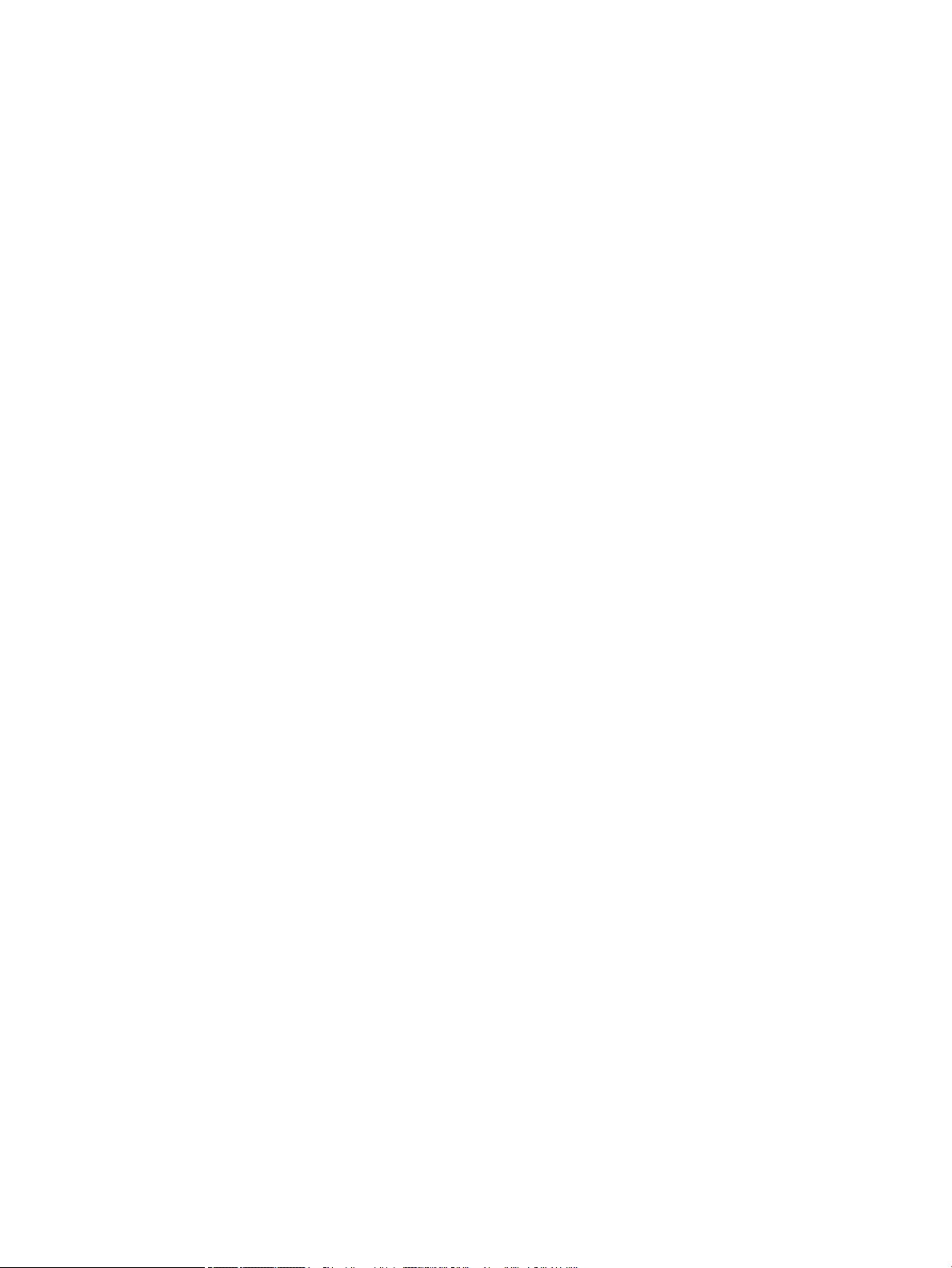
Laserverklaring voor Finland ......................................................................................................................... 176
Verklarende woordenlijst ........................................................................................................................................................................ 179
viii NLWW
Page 9
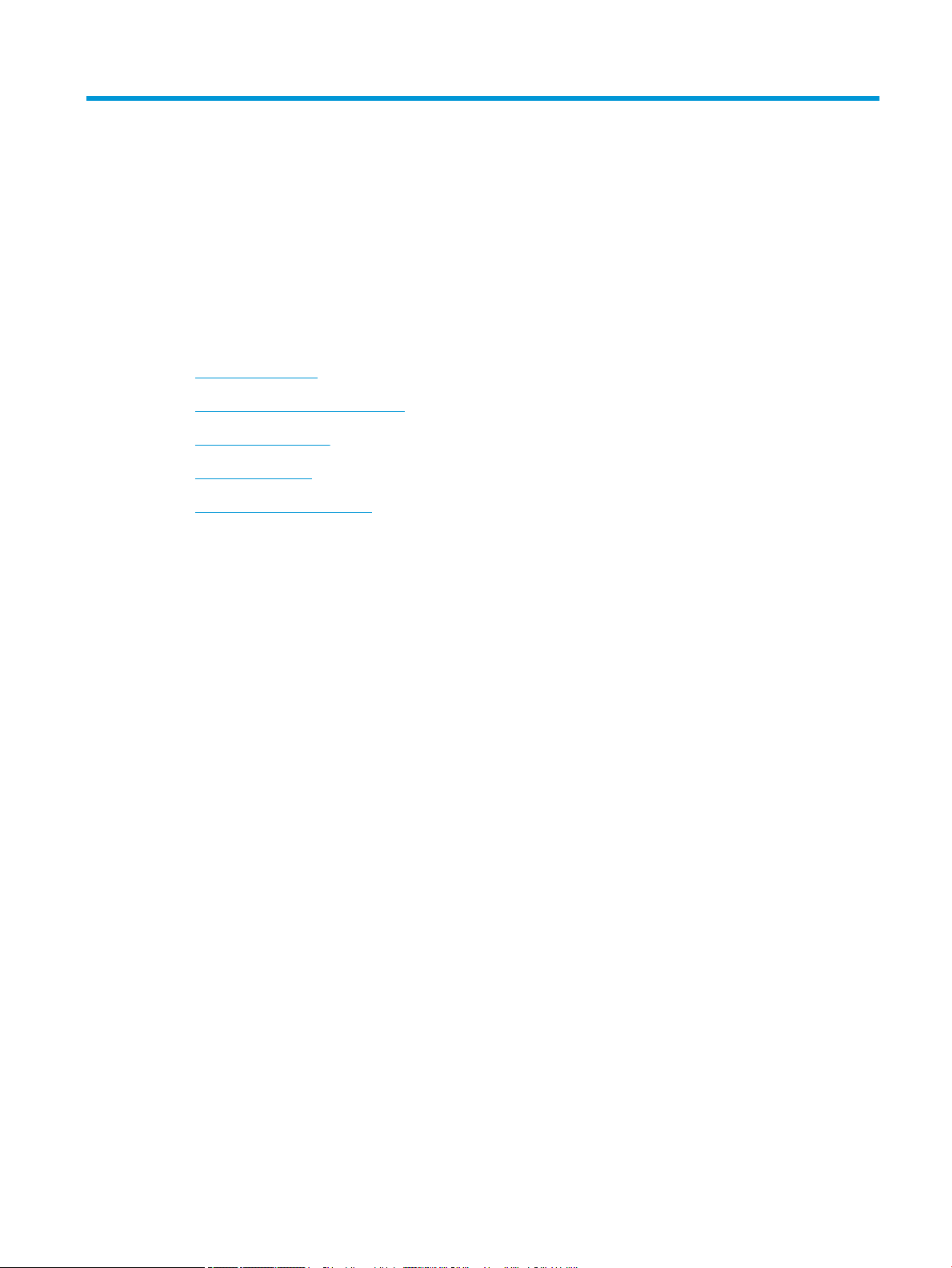
1 Inleiding
In dit hoofdstuk vindt u wat u moet weten voordat u het apparaat gaat gebruiken.
●
Functies per model
●
Over deze gebruikershandleiding
●
Veiligheidsinstructies
●
Apparaatoverzicht
●
Overzicht bedieningspaneel
NLWW 1
Page 10
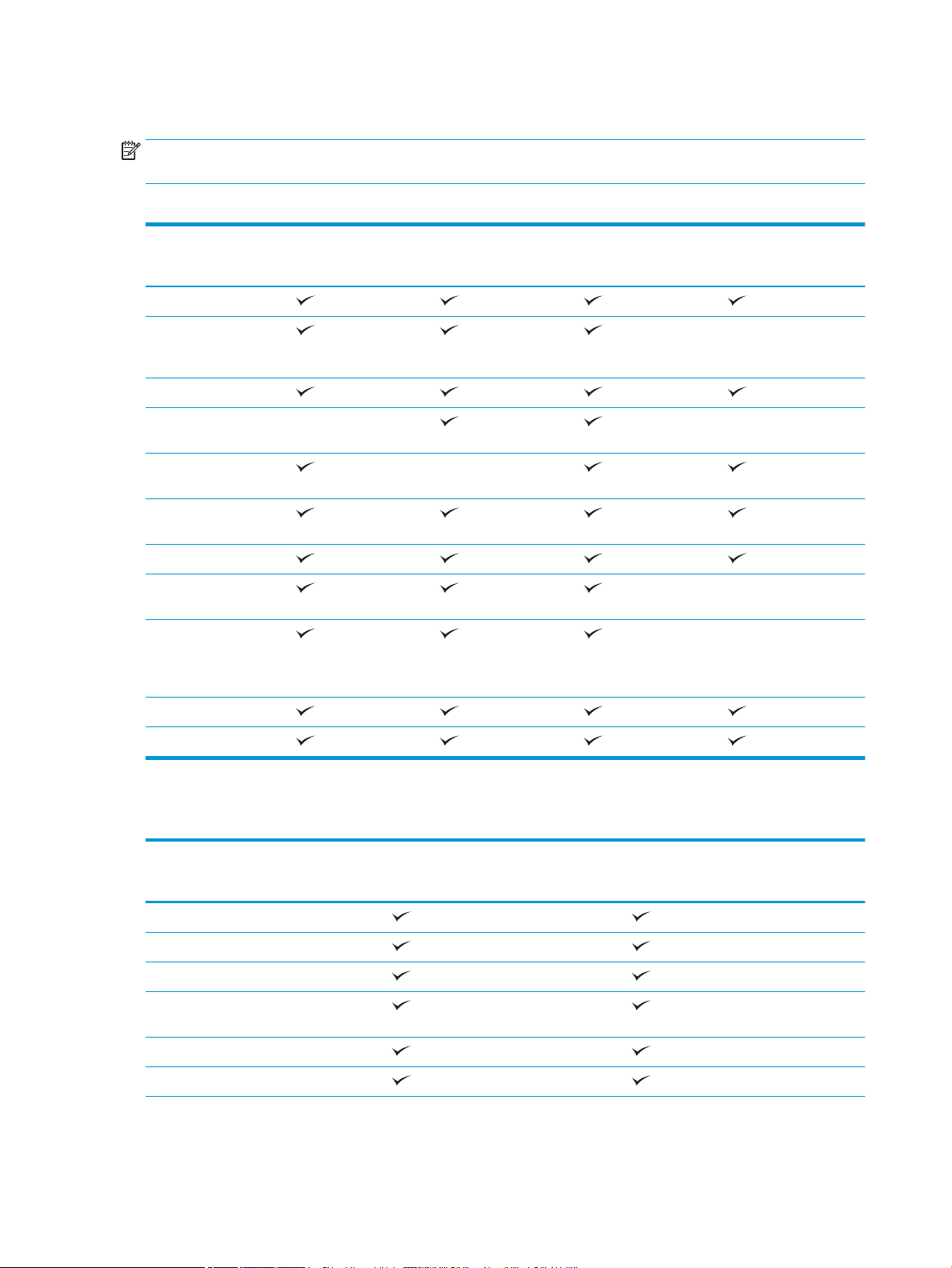
Functies per model
OPMERKING: Sommige functies en optionele goederen zijn mogelijk niet beschikbaar afhankelijk van het model
of het land/de regio. Sommige modellen zijn mogelijk niet beschikbaar afhankelijk van het land/de regio.
Tabel 1-1 Diverse functies
Functies M436n
W7U01A
Snelle USB 2.0
Netwerkinterface
Ethernet 10/100 Base TX
bekabeld LAN
Ecologisch afdrukken
Dubbelzijdig afdrukken
(automatisch)
Dubbelzijdig afdrukken
(handmatig)
Multifunctionele lade 1
(MP-lade 1)
Lade 2
Optionele tweede
invoercassette (lade 3)
Automatische
documentinvoer (ADF)
(optioneel voor M436n/
M436dn)
a
M436dn
2KY38A
M436nda
W7U02A
M433a
1VR14A
Scannen
Kopiëren
a
Alleen beschikbaar voor Windows- en Linux-besturingssystemen.
Tabel
1-2 Software
Software Windows XP, Vista, Server 2003
M436n/dn/nda, M433a
PCL6-printerdriver
Printerbeheer
Scantoepassing
Programma voor het installeren/verwijderen
van Windows-software
Statuscontrole
Scansoftware
Windows 7, 8, 8.1, 10
M436n/dn/nda, M433a
2 Hoofdstuk 1 Inleiding NLWW
Page 11
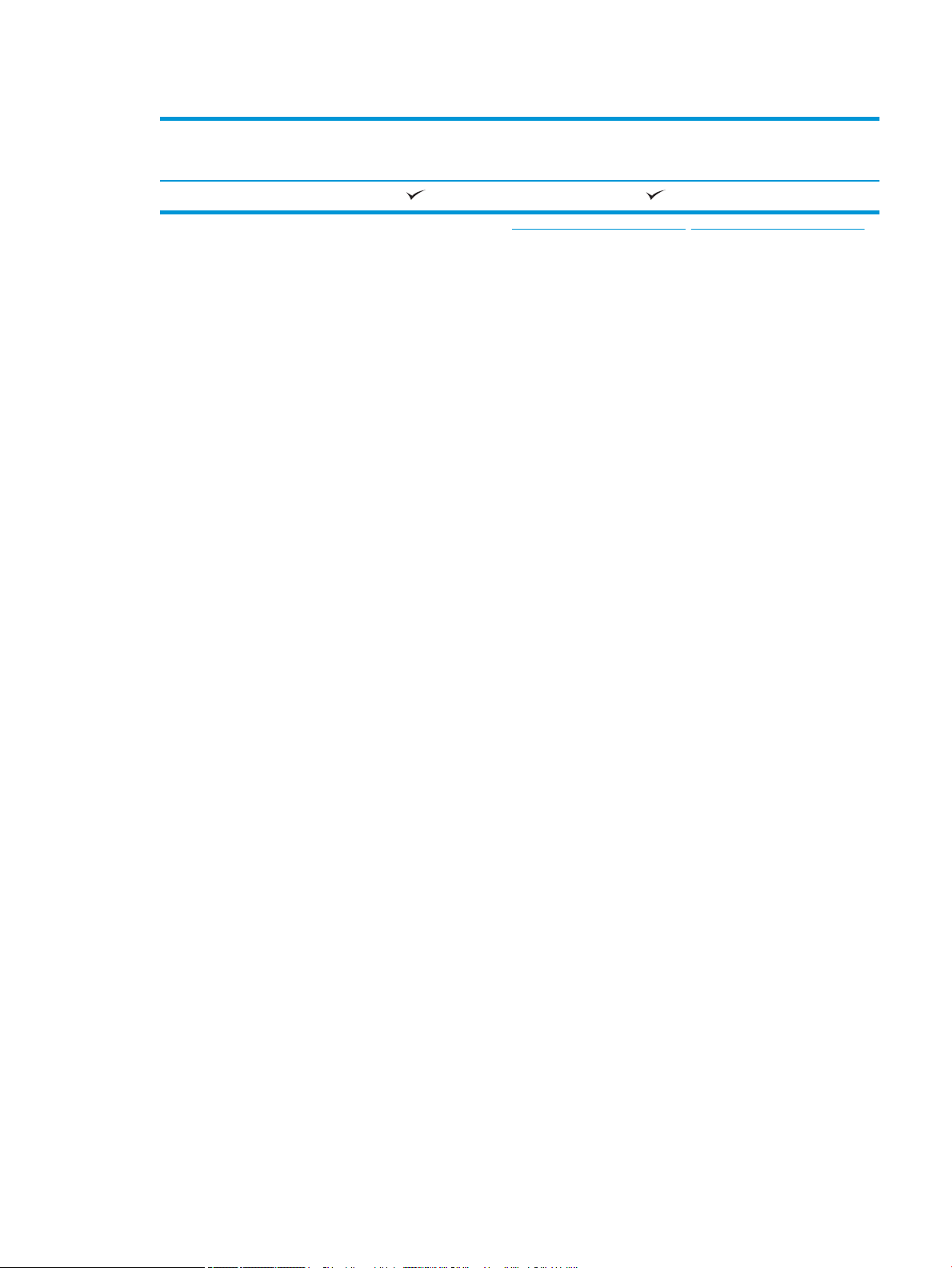
Tabel 1-2 Software (vervolg)
Software Windows XP, Vista, Server 2003
M436n/dn/nda, M433a
Scannen naar pc instellen
a
U kunt de software vanaf de website downloaden en installeren: (www.hp.com/support/ljM436MFP, www.hp.com/support/ljM433MFP >
Software en drivers). Controleer voor de installatie of het besturingssysteem van uw computer de software ondersteunt.
Windows 7, 8, 8.1, 10
M436n/dn/nda, M433a
NLWW Functies per model 3
Page 12

Over deze gebruikershandleiding
Deze gebruikershandleiding bevat basisinformatie over het apparaat, evenals gedetailleerde stappen voor het
gebruik van het apparaat.
● Lees de veiligheidsinstructies voordat u het apparaat gebruikt.
● Als u een probleem hebt met het gebruik van het apparaat, raadpleegt u het hoofdstuk over
probleemoplossing.
● De termen die in deze gebruikershandleiding worden gebruikt, worden verklaard in de woordenlijst.
● De afbeeldingen in deze gebruikershandleiding kunnen afwijken van uw apparaat, afhankelijk van de opties
of het model dat u hebt aangeschaft.
● De schermafbeeldingen in deze gebruikershandleiding kunnen afwijken van uw apparaat, afhankelijk van
de rmware-/driverversie van het apparaat.
● De procedures in deze gebruikershandleiding zijn hoofdzakelijk gebaseerd op Windows 7.
● Document is synoniem met origineel.
● Papier is synoniem met afdrukmateriaal.
4 Hoofdstuk 1 Inleiding NLWW
Page 13
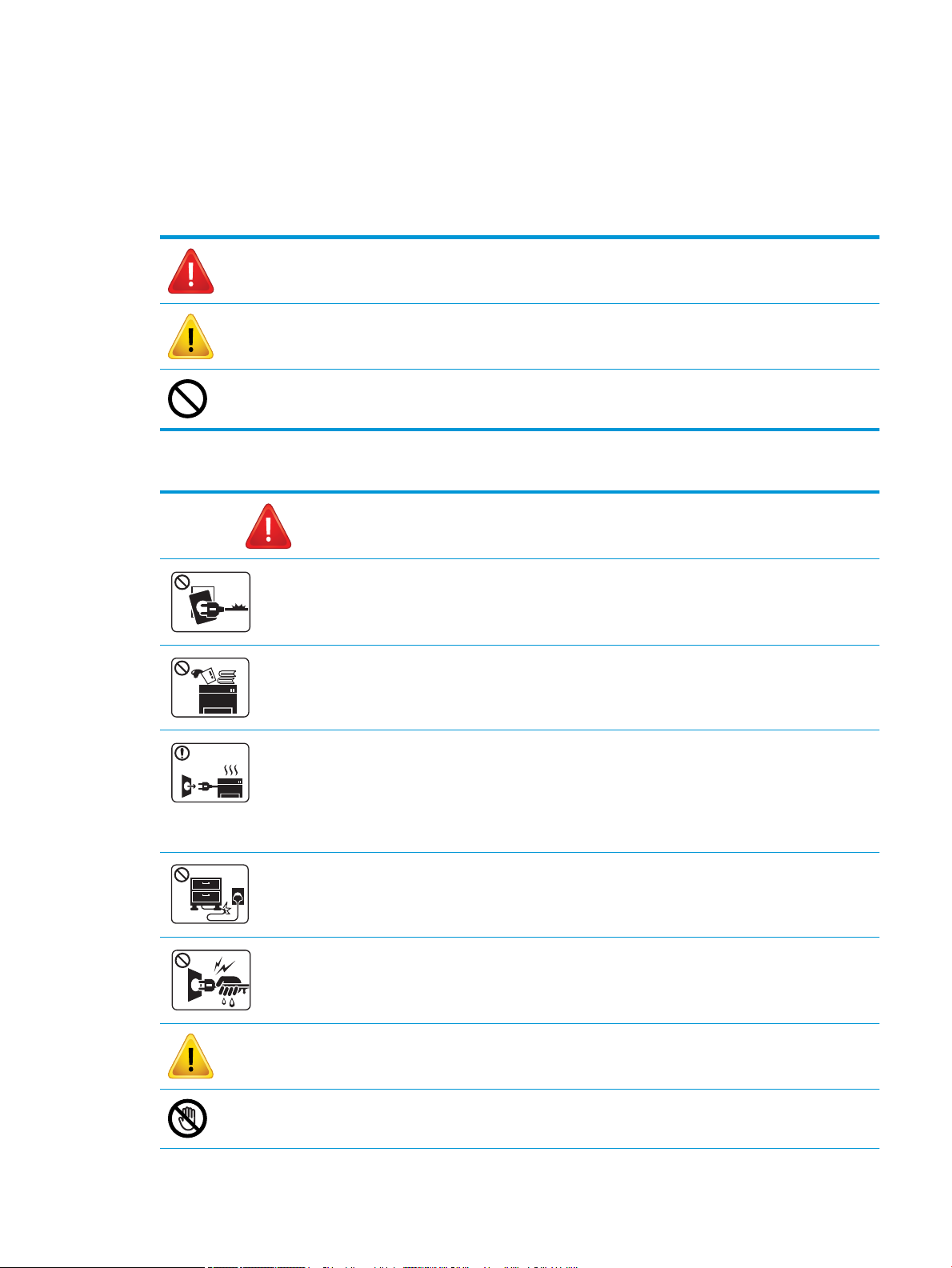
Veiligheidsinstructies
Deze waarschuwingen en voorzorgsmaatregelen zijn opgenomen om letsel aan uzelf en anderen en mogelijke
schade aan het apparaat te voorkomen. Zorg dat u al deze instructies hebt gelezen en begrepen voordat u het
apparaat gebruikt. Bewaar deze informatie op een veilige plaats zodat u deze later kunt raadplegen.
Tabel 1-3 Belangrijke veiligheidssymbolen
Waarschuwing Gevaarlijke of onveilige handelingen die tot ernstige
Voorzichtig Gevaarlijke of onveilige handelingen die tot kleine
Doe dit niet.
Tabel 1-4 Bedrijfsomgeving
Waarschuwing
Gebruik het apparaat niet als het netsnoer is beschadigd of als het stopcontact niet is geaard.
persoonlijke verwondingen of de dood kunnen leiden.
persoonlijke verwondingen of schade aan eigendommen
kunnen leiden.
Let op
Apparatuur kan beschadigd raken.
Plaats niets boven op het apparaat (water, kleine metalen of zware objecten, kaarsen, brandende sigaretten, enz.).
Apparatuur kan beschadigd raken.
● Als het apparaat oververhit raakt, er rook uit komt, het vreemde geluiden maakt of vreemd ruikt, zet u het
apparaat onmiddellijk uit haalt u de stekker uit het stopcontact.
● De gebruiker moet toegang hebben tot het stopcontact voor het geval de stekker uit het stopcontact moet
worden gehaald in een noodgeval.
Apparatuur kan beschadigd raken.
Buig het netsnoer niet, stap er niet op en plaats er geen zware voorwerpen op.
Als op het netsnoer wordt gestapt of er een zwaar object op wordt geplaatst, kan de apparatuur beschadigd raken.
Verwijder de stekker niet door aan het snoer te trekken; pak het snoer niet vast met natte handen.
Apparatuur kan beschadigd raken.
Let erop dat het uitvoergebied van het papier kan heet zijn.
NLWW Veiligheidsinstructies 5
Page 14

Tabel 1-4 Bedrijfsomgeving (vervolg)
Als het apparaat is gevallen of als de behuizing beschadigd is, ontkoppelt u alle verbindingen met het apparaat en
roept u de hulp in van bevoegd servicepersoneel.
Als het apparaat niet goed werkt nadat al deze instructies zijn gevolgd, ontkoppelt u alle verbindingen met het
apparaat en roept u de hulp in van bevoegd servicepersoneel.
Als de stekker niet gemakkelijk in het stopcontact past, forceer het dan niet.
Neem contact op met een elektricien om het stopcontact te vervangen.
Tabel 1-5 Gebruik
Let op
Trek het papier niet geforceerd uit het apparaat tijdens het afdrukken.
Apparatuur kan beschadigd raken.
Gebruik bij het verwijderen van vastgelopen papier geen pincet of scherpe metalen voorwerpen.
Apparatuur kan beschadigd raken.
Stapel niet te veel papier in de uitvoerlade.
Dit kan papierstoringen veroorzaken.
Blokkeer de ventilatieopeningen niet en duw er geen objecten in.
Apparatuur kan beschadigd raken.
Om de stroom uit te schakelen, haalt u de stekker uit het stopcontact.
Tabel 1-6 Installeren/verplaatsen
Waarschuwing
Plaats het apparaat in een omgeving die voldoet aan de specicaties voor temperatuur en luchtvochtigheid.
Let op
Schakel het apparaat uit en ontkoppel alle snoeren voordat u het apparaat verplaatst. Als u niet mag tillen, til het
apparaat dan niet op. Vraag om hulp en til het apparaat altijd op met het juiste aantal personen.
6 Hoofdstuk 1 Inleiding NLWW
Page 15
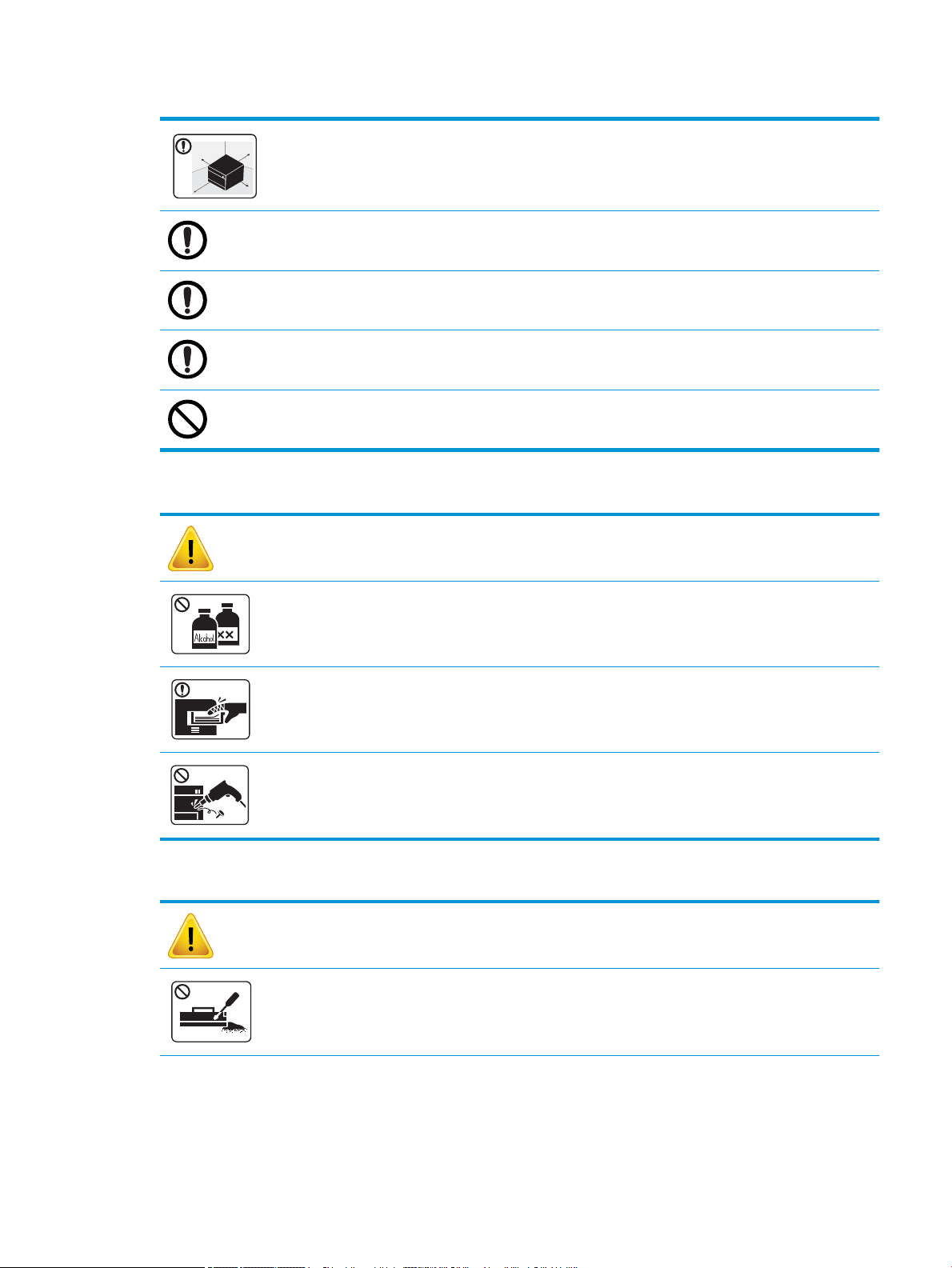
Tabel 1-6 Installeren/verplaatsen (vervolg)
Plaats het apparaat op een vlakke ondergrond met voldoende ruimte voor ventilatie. Let ook op de ruimte die is
vereist om het paneel en de laden te openen.
Plaats het apparaat niet op een instabiele ondergrond.
Het apparaat kan vallen, waardoor persoonlijk letsel of schade aan het apparaat kan ontstaan.
Sluit het netsnoer aan op een geaard stopcontact.
Gebruik het netsnoer dat bij uw apparaat is geleverd voor een veilige werking.
Sluit het netsnoer rechtstreeks op het stopcontact aan. Gebruik geen verlengsnoeren of contactdozen.
Bedek het apparaat niet en plaats het niet op een luchtdichte locatie, zoals in een kast.
Tabel 1-7 Onderhoud/controle
Let op
Haal de stekker uit het stopcontact voordat u de binnenkant van het apparaat schoonmaakt. Maak het apparaat niet
schoon met benzeen, verfverdunner of alcohol; spuit niet rechtstreeks water op het apparaat.
Zorg dat het apparaat niet werkt wanneer u in het apparaat bezig bent, onderdelen vervangt of de binnenkant
schoonmaakt.
U moet het apparaat niet zelf uit elkaar halen, repareren of reviseren.
Hierdoor kan het apparaat beschadigd raken. Neem contact op met een gecerticeerde technicus voor reparaties
aan het apparaat.
Tabel 1-8 Voorraadgebruik
Let op
Haal de tonercartridge niet uit elkaar.
NLWW Veiligheidsinstructies 7
Page 16
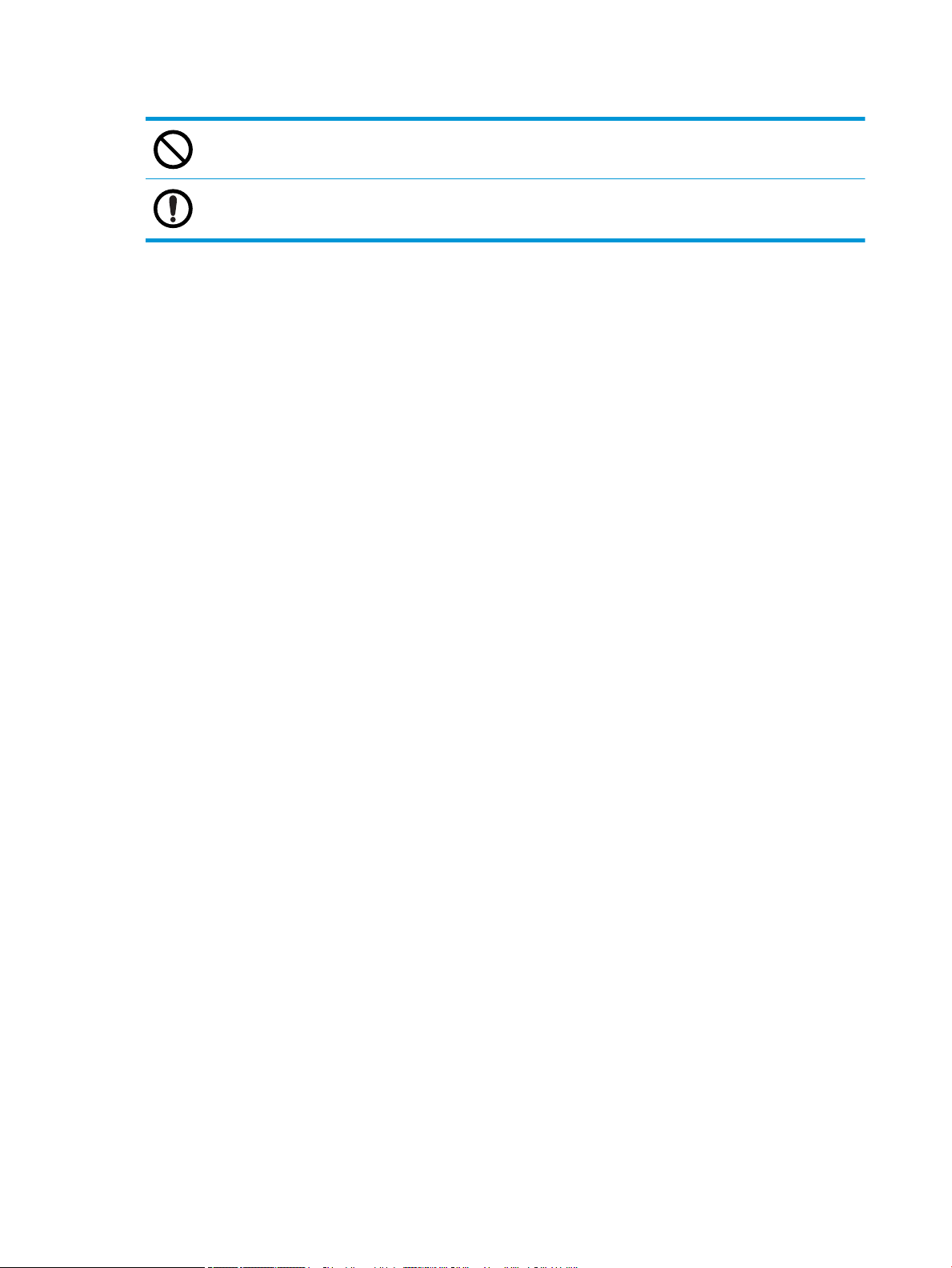
Tabel 1-8 Voorraadgebruik (vervolg)
Gebruik van gerecyclede verbruiksartikelen, zoals toner, kan schade toebrengen aan het apparaat.
Wanneer er toner op uw kleding komt, gebruik dan geen warm water om het te wassen.
Gebruik koud water.
8 Hoofdstuk 1 Inleiding NLWW
Page 17
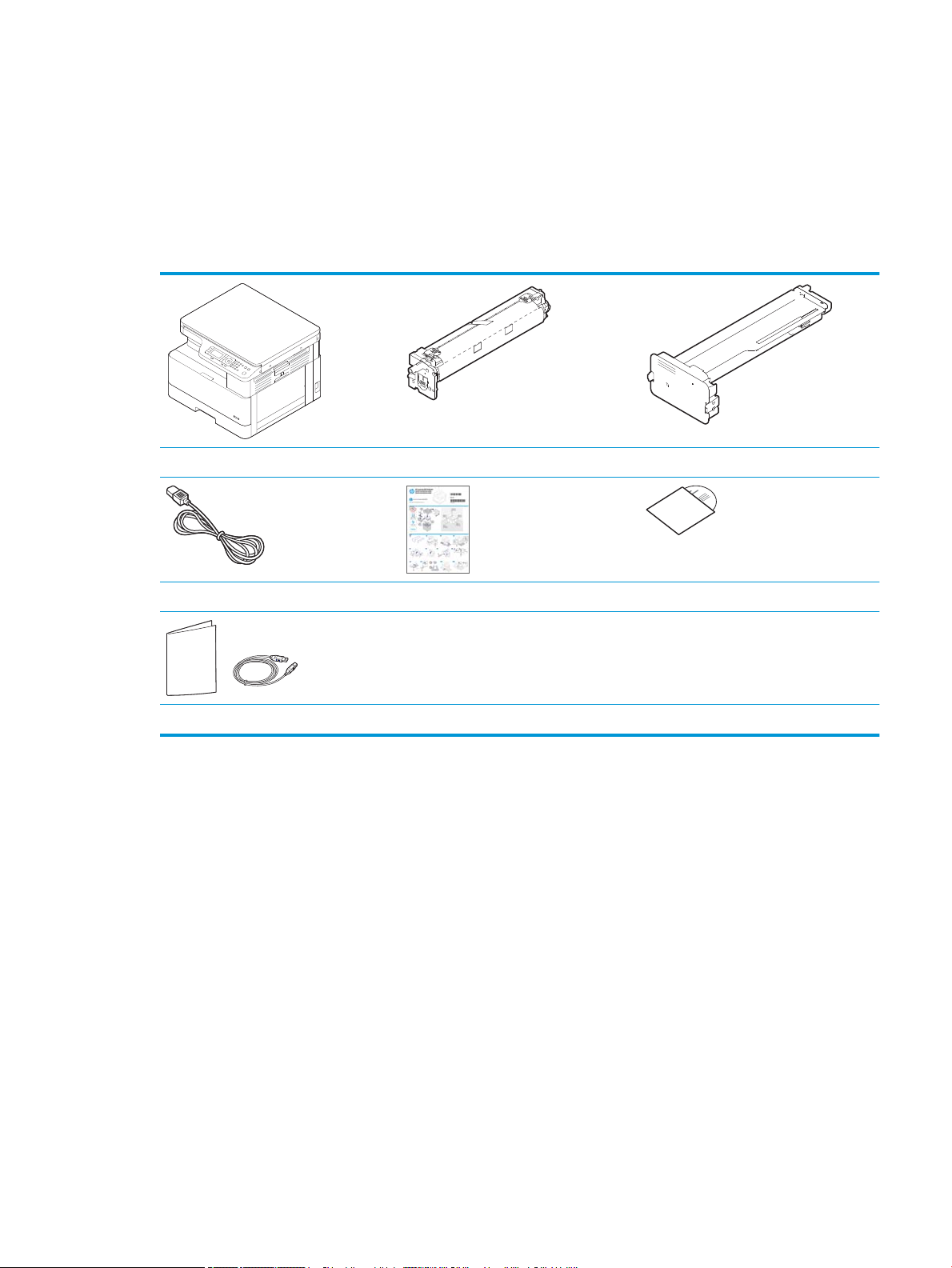
Apparaatoverzicht
Deze afbeelding kan afwijken van uw apparaat, afhankelijk van uw model. Er zijn verschillende typen apparaten.
Sommige functies en optionele goederen zijn mogelijk niet beschikbaar afhankelijk van het model of het land/de
regio.
Onderdelen
Machine Belichtingseenheid
Netsnoer Korte installatiehandleiding
Diverse accessoires
a
De accessoires die met het apparaat zijn meegeleverd, kunnen variëren per land/regio van aankoop en het specieke model.
b
Afhankelijk van het printermodel is er mogelijk meer dan één software-cd.
a
Tonercartridge
Software-cd's
a
b
NLWW Apparaatoverzicht 9
Page 18

Vooraanzicht
1
15
16
2 3
5
6
4
7
8
12
9
10
11
17
14
13
1
2
3
4
5 Bedieningspaneel
6 Multifunctionele lade
7
8
9 Lade 2
10 Voorplaat
11 Uitvoerlade
12
13 Scannerklep
14 Scannerglasplaat
15 Belichtingseenheid
Paneel van automatische documentinvoer
Automatische documentinvoer met breedtegeleider
Invoerlade automatische documentinvoer
Uitvoerlade automatische documentinvoer
Storingspaneel van lade 3
Tweede invoercassette (lade 3)
Automatische documentinvoer
a
a
a
a
a
a
a
10 Hoofdstuk 1 Inleiding NLWW
Page 19
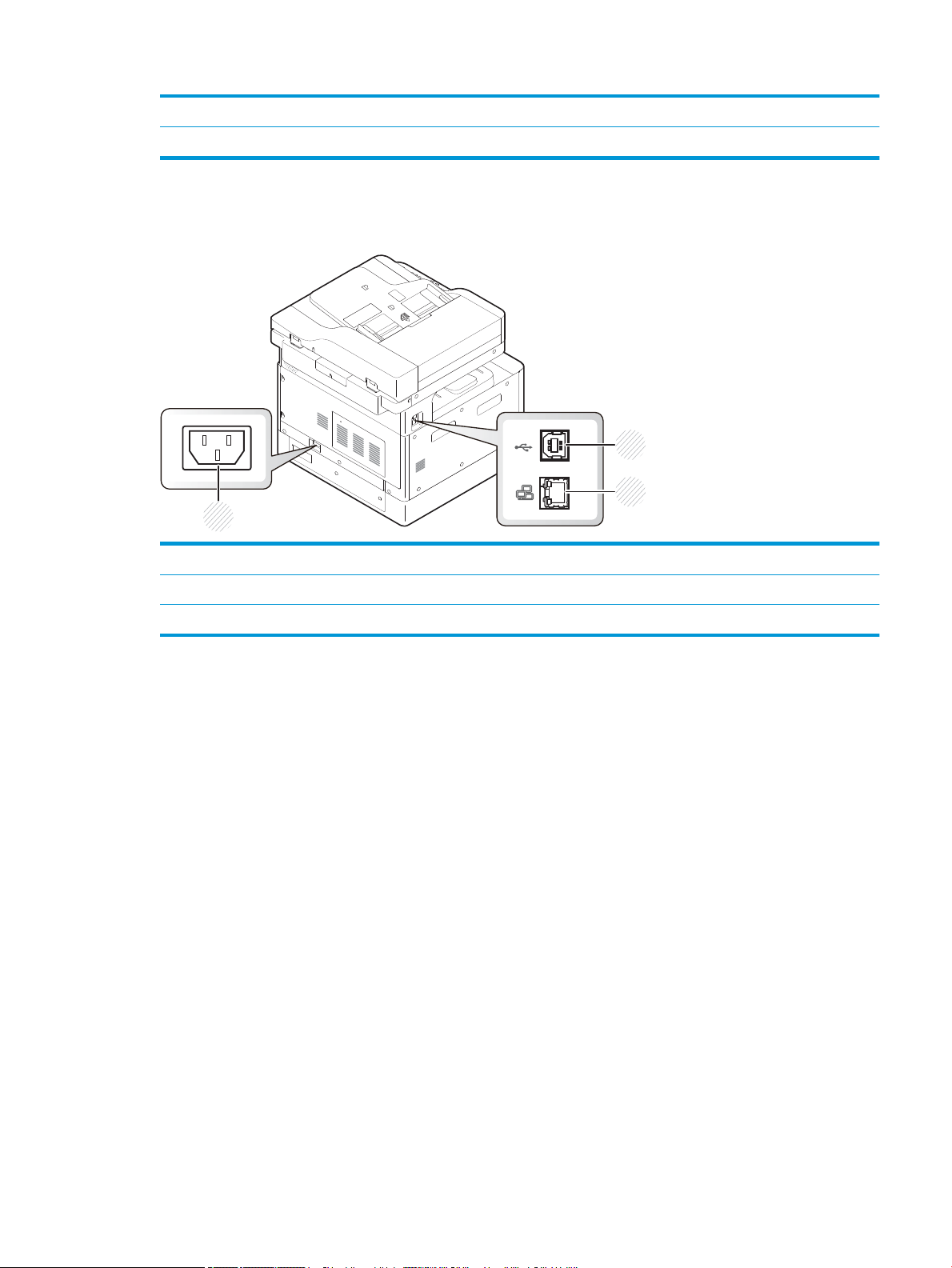
16 Tonercartridge
3
1
2
17 Papierbreedtegeleiders op een multifunctionele lade
a
Dit is een optionele functie.
Achteraanzicht
1 Netsnoeraansluiting
2 USB 2.0, type B-poort
3 Netwerkpoort (niet beschikbaar op het M433a-model)
NLWW Apparaatoverzicht 11
Page 20
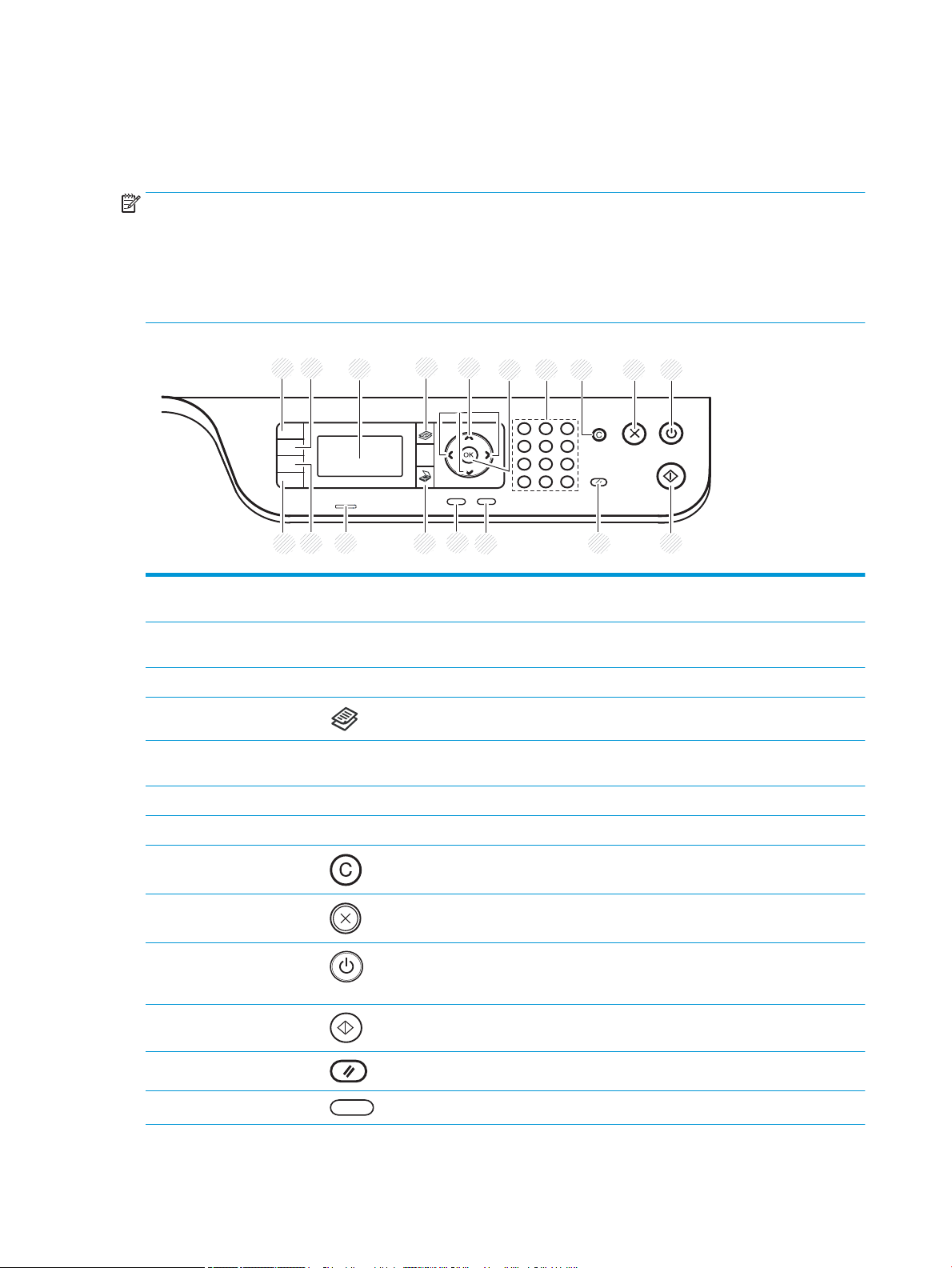
Overzicht bedieningspaneel
8 9 1076
2
1
3 5
12 11
18
17
16 15
14
13
4
In de volgende afbeelding en tabel vindt u de locatie en een korte beschrijving van de elementen van het
bedieningspaneel.
OPMERKING: Dit bedieningspaneel kan afwijken van uw apparaat, afhankelijk van het model. Er zijn
verschillende typen bedieningspanelen.
Sommige functies en optionele goederen zijn mogelijk niet beschikbaar afhankelijk van het model of het land/de
regio.
Sommige knoppen werken mogelijk niet, afhankelijk van de modus (kopiëren of scannen).
1 ID-kopie Hiermee kunt u beide zijden van een identiteitsbewijs, zoals een rijbewijs, afdrukken op één
zijde van een vel papier.
2 vergroten/verkleinen U kunt de grootte van een gekopieerde afbeelding van 25% tot 400% vergroten of
verkleinen wanneer u originele documenten vanaf de scannerglasplaat kopieert.
3 Display Toont de huidige status en geeft aanwijzingen tijdens een bewerking.
4 Kopiëren Overschakelen naar kopieermodus.
5 Pijlen Bladeren door de beschikbare opties in het geselecteerde menu en waarden verhogen of
verlagen.
6 OK De selectie op het scherm bevestigen.
7 Numeriek toetsenblok Het aantal exemplaren opgeven.
8 Wissen Het aantal exemplaren opgeven.
9 Stoppen De huidige bewerking stoppen.
10 Aan/Uit/Activeren Hiermee schakelt u het apparaat in of uit of activeert u het vanuit de energiebesparende
modus. Als u het apparaat wilt uitschakelen, houdt u deze knop langer dan drie seconden
ingedrukt.
11 Starten Een kopieertaak starten.
12 Resetten De standaardkopieerinstellingen resetten.
13 Terug Terug naar het vorige menuniveau.
12 Hoofdstuk 1 Inleiding NLWW
Page 21

14 Menu Menumodus activeren en bladeren door de beschikbare menu's.
15 Scannen Overschakelen naar scanmodus.
16 Status-LED Geeft de status van het apparaat aan.
17 Papier selecteren Selecteer de gewenste lade op het beeldscherm.
18 Donkerheid Het helderheidsniveau aanpassen om een kopie te maken die gemakkelijker te lezen is,
wanneer het origineel vage markeringen en donkere afbeeldingen bevat.
NLWW Overzicht bedieningspaneel 13
Page 22
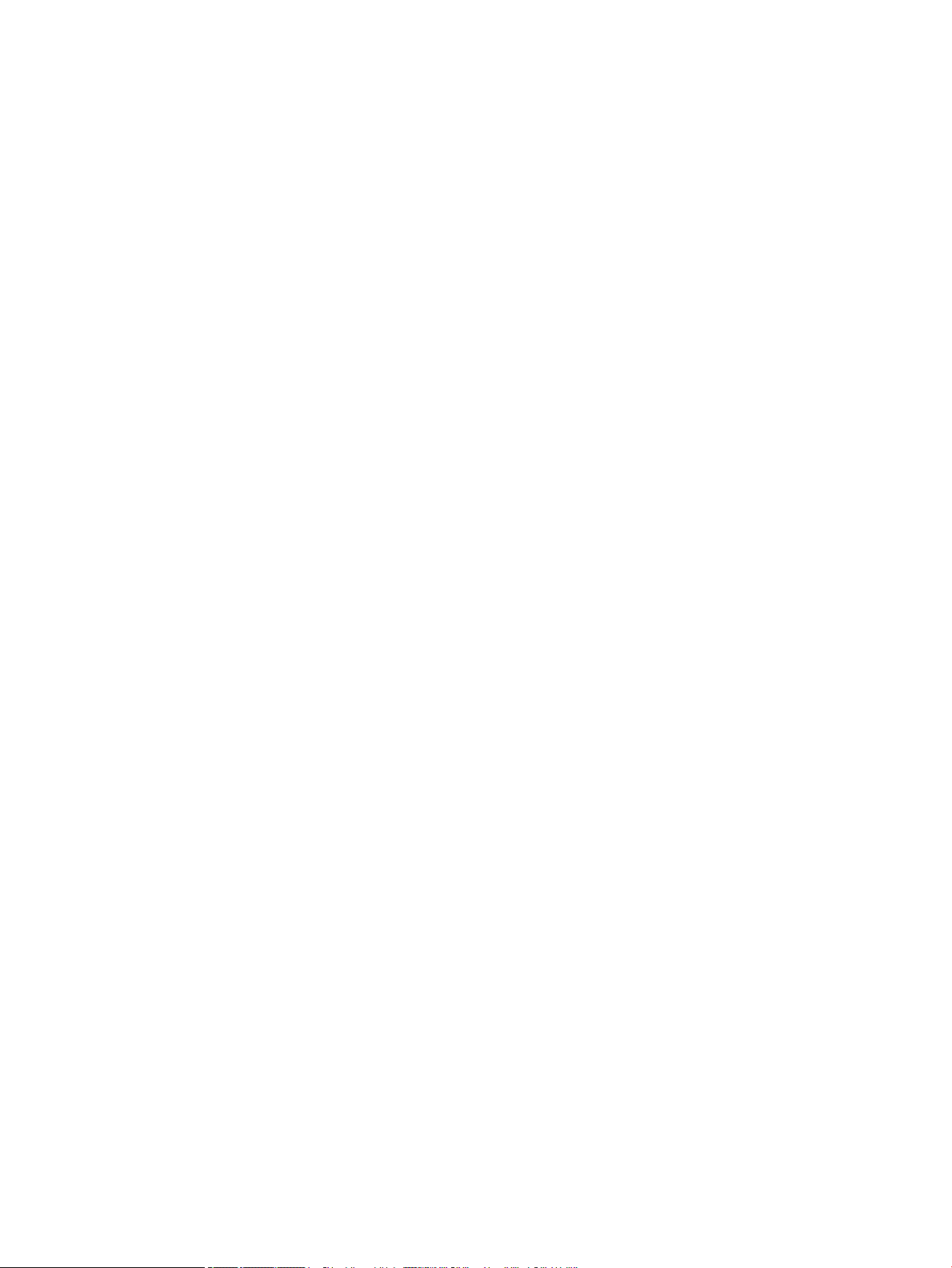
14 Hoofdstuk 1 Inleiding NLWW
Page 23
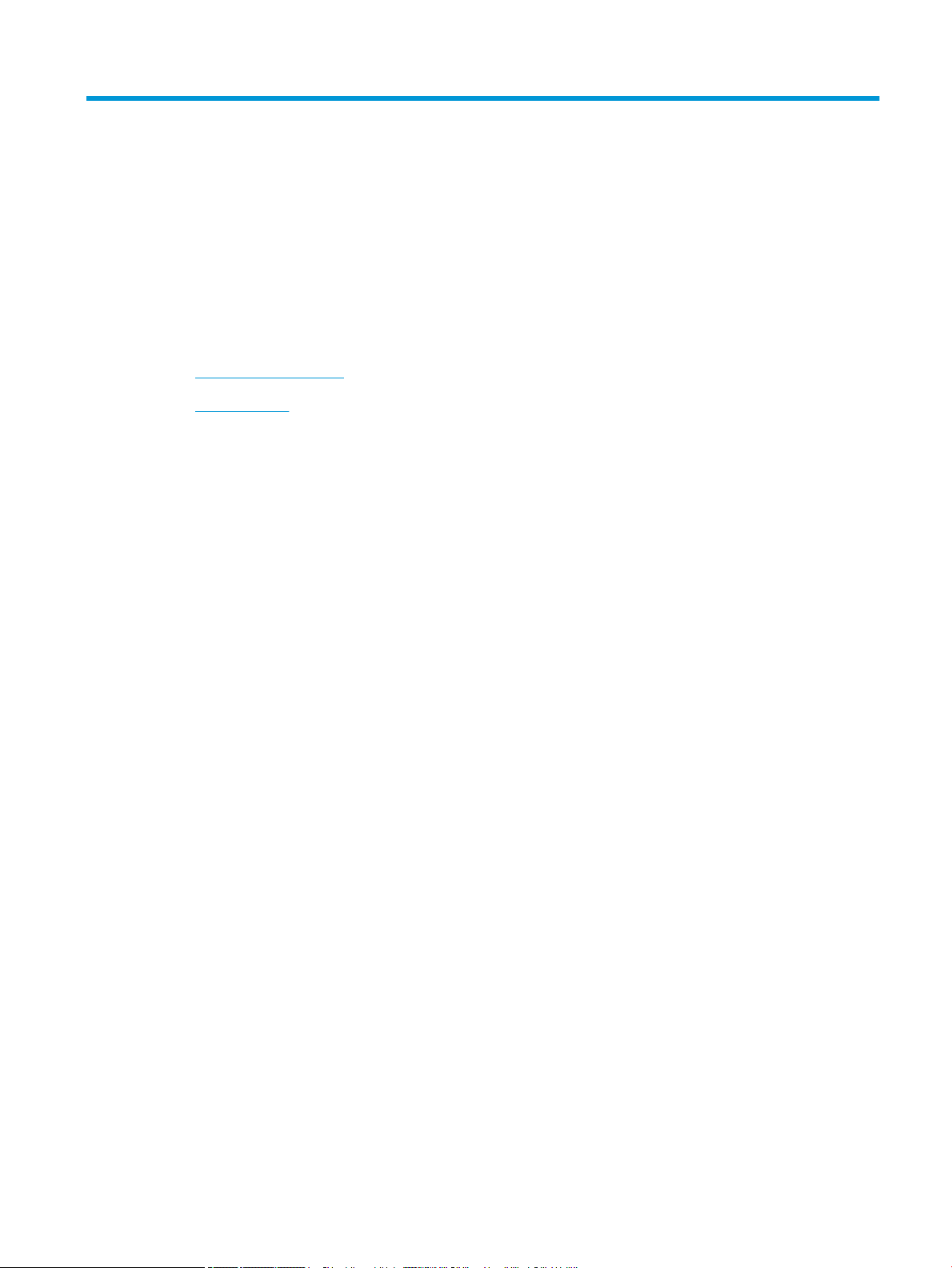
2 Menuoverzicht
In dit hoofdstuk vindt u informatie over de menustructuur.
●
Toegang tot de menu 's
●
Menuoverzicht
NLWW 15
Page 24
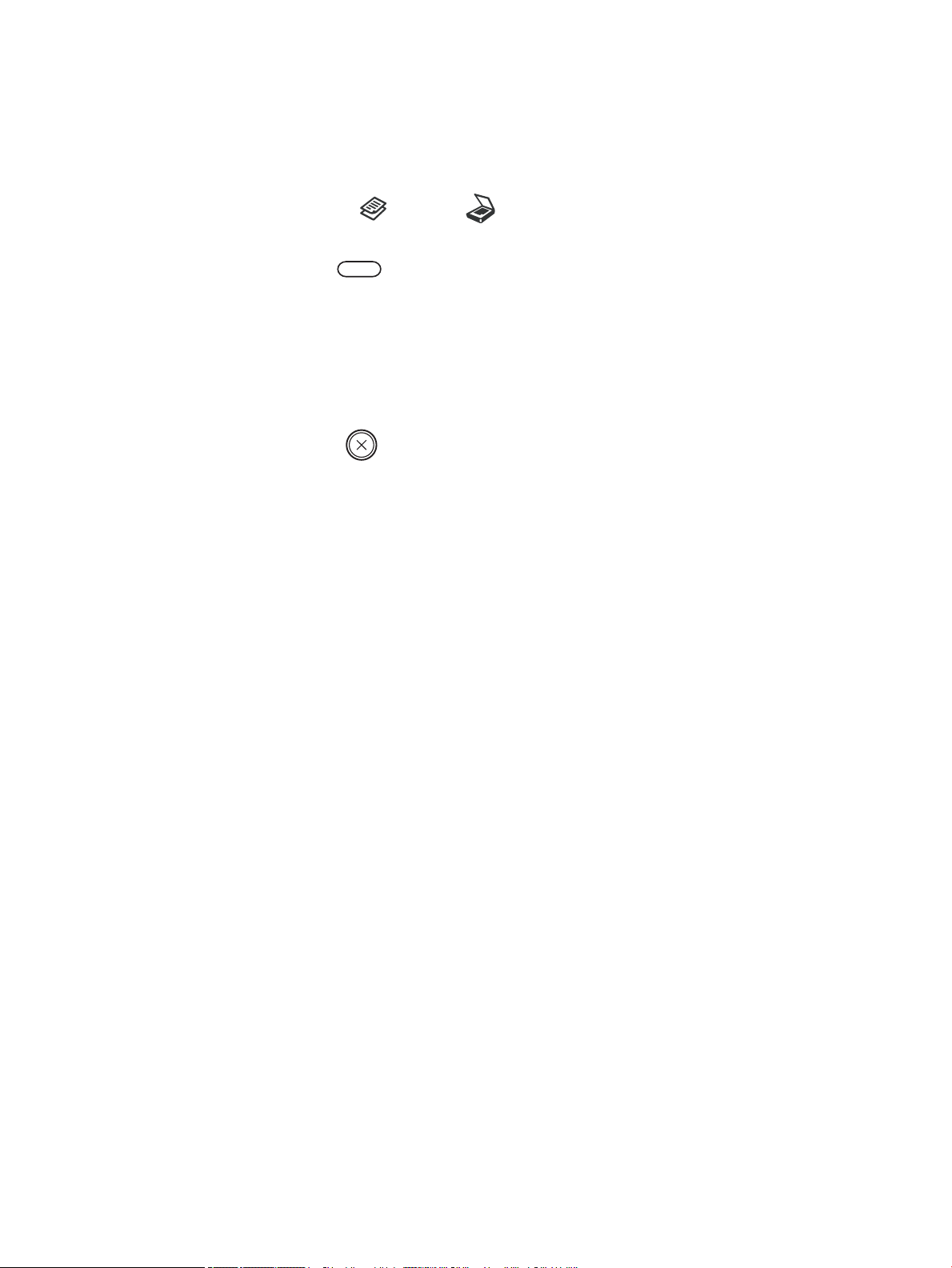
Toegang tot de menu 's
Sommige menu's worden niet op het beeldscherm weergegeven, afhankelijk van de geselecteerde opties, het
apparaatmodel of het land/de regio waar u woont. Deze zijn in dat geval niet van toepassing op het apparaat.
1. Selecteer de knop Kopiëren of Scannen op het bedieningspaneel, afhankelijk van de functie die u
wilt gebruiken.
2. Selecteer de knop Menu aan de linkerkant om de menumodus te activeren.
3. Druk op de pijlen totdat het gewenste menu-item wordt weergegeven en druk op OK.
4. Als de instelling submenu's heeft, herhaalt u stap 3.
5. Druk op OK om de selectie op te slaan.
6. Selecteer Terug om terug te keren naar het vorige menu-item.
7. Druk op de knop Stoppen om terug te keren naar de modus Gereed.
De menufuncties zijn ook op afstand beschikbaar vanaf de geïntegreerde webserver (EWS) op printers die op het
netwerk zijn aangesloten.
16 Hoofdstuk 2 Menuoverzicht NLWW
Page 25
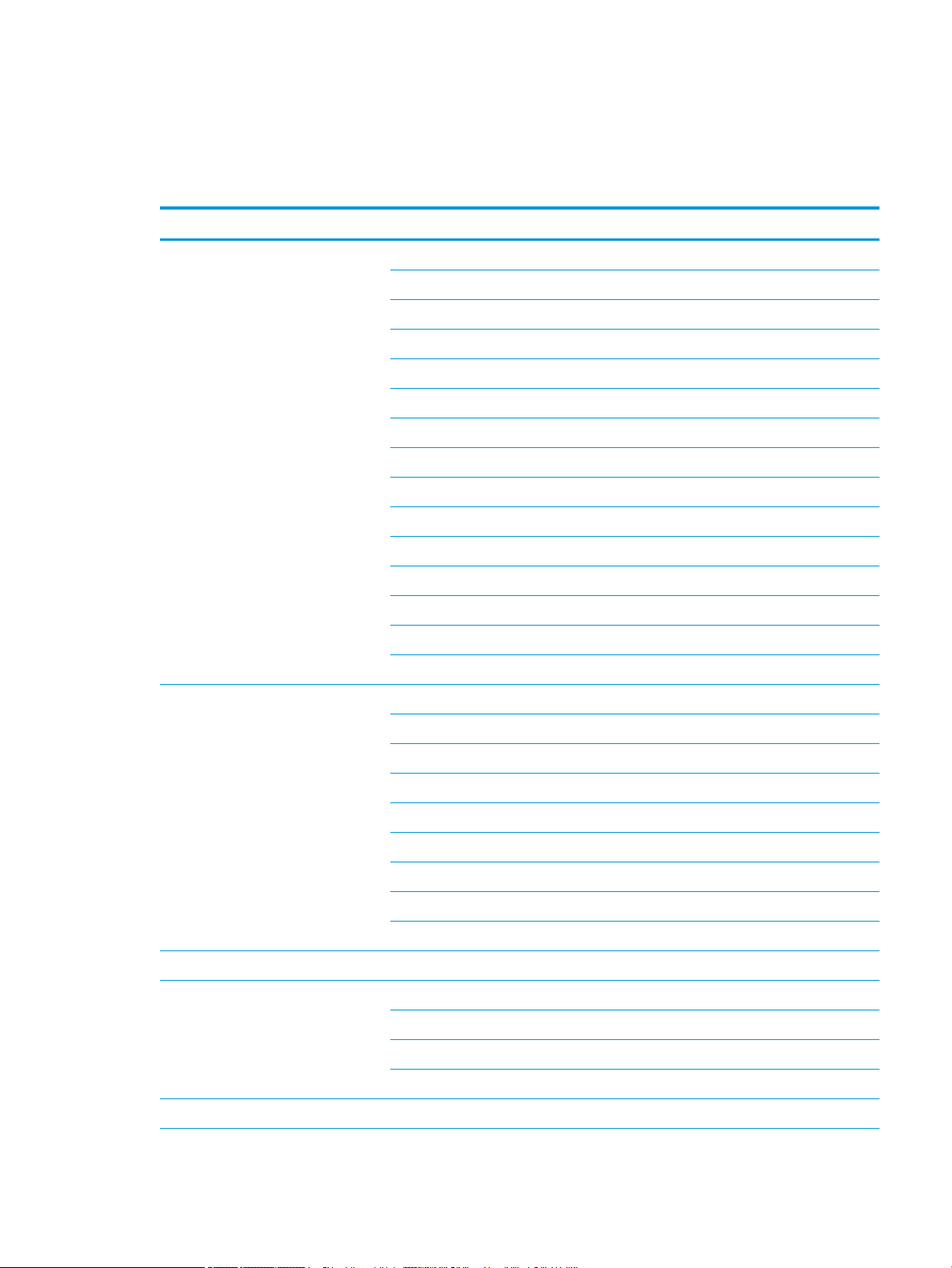
Menuoverzicht
Menu Kopieerfunctie
Tabel 2-1 Kopieerfunctie
Menu Submenu
vergroten/verkleinen
a
25%
OPMERKING: De meest gebruikte
verkleiningen/vergrotingen zijn:
● 70% (A3 -> A4)
● 141% (A4 -> A3)
Dubbelzijdig
b
50% (A3 -> A5)
61% (A3 -> B5)
70% (A3 -> A4), B4(JIS) -> B5, A4 -> A5)
81% (B4(JIS) -> A4, B5-A5)
86% (A3-B4(JIS), A4 -> B5)
100%
Automatisch passend maken
115% (B4(JIS) -> A3)
122% (A4 -> B4(JIS))
141% (A4 -> A3), A5 -> A4)
150%
200 (A5 -> A3)
400%
Aangepast (25 - 400%)
1->Enkelzijdig
1->Dubbelzijdig, boek
1->Dubbelzijdig, kalender
2->Enkelzijdig, boek
2->Enkelzijdig, kalender
2->Dubbelzijdig, boek->boek
2->Dubbelzijdig, agenda->agenda
2->Dubbelzijdig, boek->agenda
2->Dubbelzijdig, agenda->boek
Donkerheid -5 -> +5
Type origineel Tekst
Tekst/Foto
Foto
Situatieplan
Beeldrotatie
b
Aan/uit
NLWW Menuoverzicht 17
Page 26
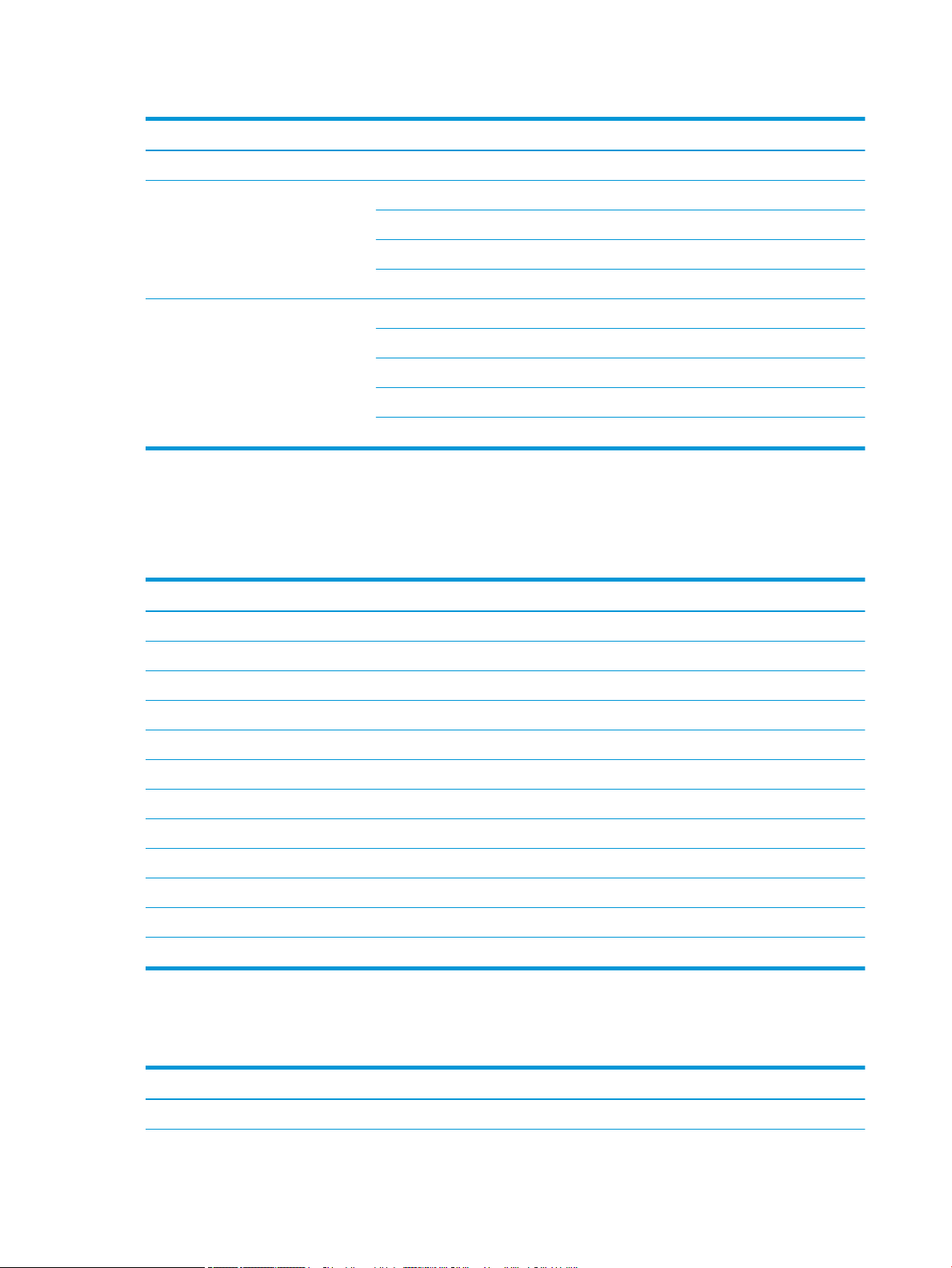
Tabel 2-1 Kopieerfunctie (vervolg)
Menu Submenu
Sortering Aan/uit
Lay-out Normaal
ID-kopie
N-plus
Boek kopie
Achtergrond aanpassen Uit
Automatisch
Verbeteren niv.1
Verbeteren niv.2
Wissen niv.1- Wissen niv.4
a
Verkleinen/vergroten betekent het afdrukken van een speciek papierformaat op een ander speciek papierformaat. De weergegeven
percentage en specieke formaten zijn gebaseerd op papier van standaardformaat.
b
Sommige menu's worden niet op het beeldscherm weergegeven, afhankelijk van de opties of het model. Deze zijn in dat geval niet van
toepassing op het apparaat.
Tabel 2-2 Percentages voor verkleinen/vergroten van andere formaten afdrukmateriaal
Media Instellingspercentage voor verkleinen/vergroten
A3->A5 50%
A3->B5 61%
A3->A4 70%
B4->B5/A5 70%
B4->A4/B5/A5 81%
A3/B4/A4->B5 86%
A5->A3 200%
B4->A3 115%
A4->B4 122%
A4->A3 141%
A5->A4 141%
A5->A3 200%
Menu Kopieerinstellingen
2-3 Menu Kopieerinstellingen
Tabel
Menu Submenu
Standaard wijzigen
a
Exemplaren
18 Hoofdstuk 2 Menuoverzicht NLWW
Page 27
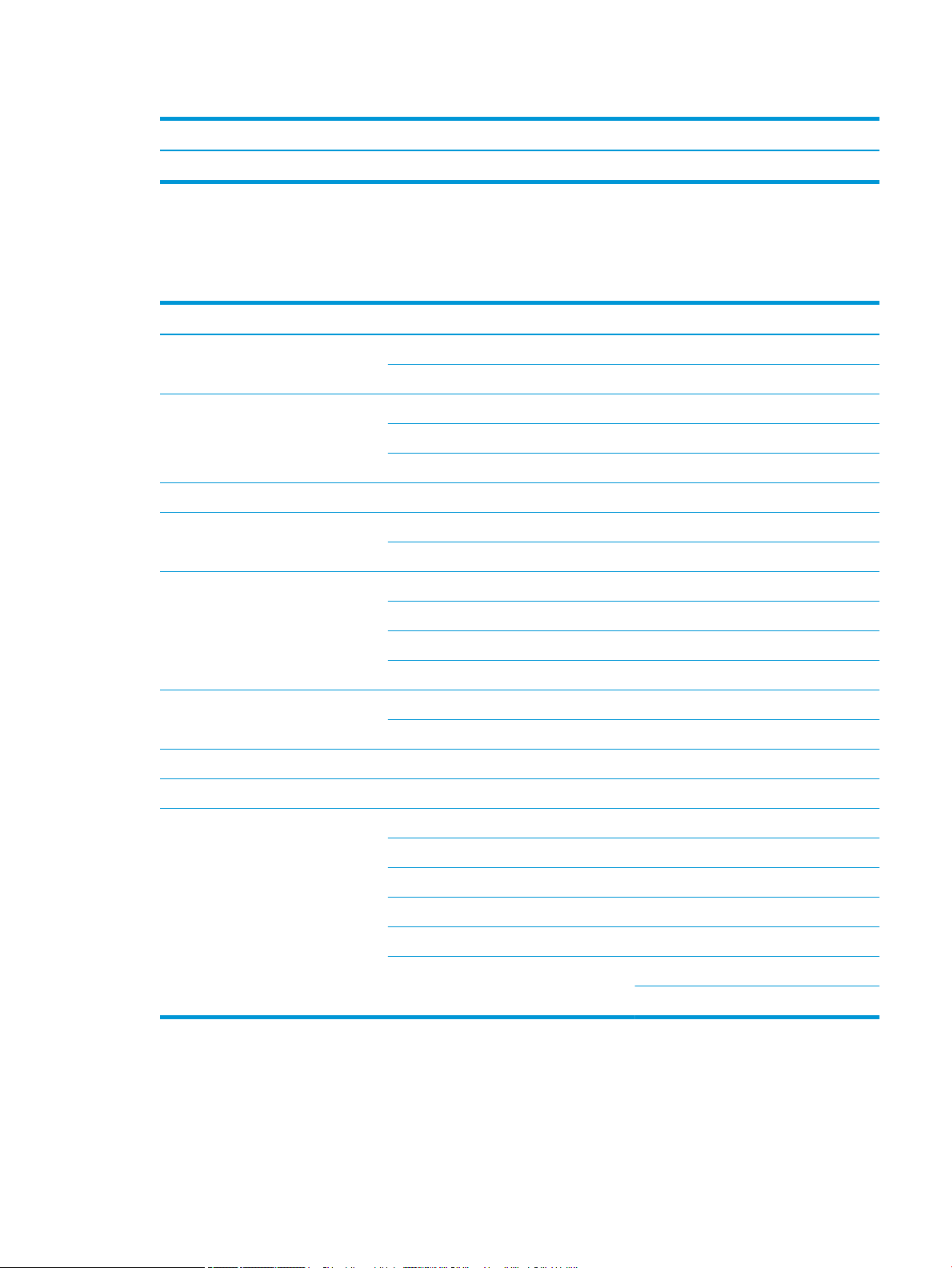
Tabel 2-3 Menu Kopieerinstellingen (vervolg)
Menu Submenu
Automatische lade Aan/uit
a
Met deze menuselectie kunt u de standaard kopieeropties voor het menu Kopieerfunctie wijzigen, behalve Lay-out en Achtergrond.
Menu Afdrukinstellingen
Tabel 2-4 Afdrukinstellingen
Menu Submenu Submenu
Afdrukstand Staand
Dubbelzijdig Uit
Exemplaren 1-999
Oplossing Standaard
Liggend
Lange zijde
Korte zijde
Hoge resolutie
Duidelijke tekst Uit
Minimaal
Normaal
Maximaal
Automatische CR LF
LF+CR
Lege pagina's overslaan Aan/uit
Emulatie Setup
.PCL Letterbeeld PCL 1 - 58
Symboolset
Regels 5 - 128
Pitch 0,44 - 99,99
A4 breed Aan/uit
Courier Standaard
Donker
NLWW Menuoverzicht 19
Page 28

Menu Systeeminstellingen
Tabel 2-5 Systeeminstellingen
Menu Submenu Submenu Submenu Submenu
Apparaatinstellingen Datum & tijd
Klokmodus 12 hours (4 uur)
Taal English
Energiebesparing 1 - 60 minuten
Wekgebeurtenis Aan/uit
Autom. uitsch. Uit
24 hours (4 uur)
Chinees
Aan (5 - 240
minuten)
Systeemtime-out Uit
Aan (10 - 600
seconden)
Time-out voor
afdruktaak
Hoogte aanpassen Normaal
Luchtvochtigheid Normaal
Automatisch
doorgaan
Automatisch lade
wisselen
Papier vervangen Aan/uit
Uit
Aan (15 - 300
seconden)
Hoog 1 - 4
Hoog 1 - 3
Uit
Na 0 s
Na 30 s
Aan/uit
Ladebescherming Lade 1 Uit
Aan
Lade 2 Uit
Aan
Lade 3 (a) Uit
Aan
Eco-instellingen Standaardmodus Aan/uit
Sjabloon selecteren Standaard Eco
20 Hoofdstuk 2 Menuoverzicht NLWW
Page 29

Tabel 2-5 Systeeminstellingen (vervolg)
Menu Submenu Submenu Submenu Submenu
Aangepast Eco
Papierinstellingen Papierformaat MP-lade 1
Lade 2
Lade 3
a
Standaard
A4
papierformaat
Letter
Papiersoort MP-lade 1
Lade 2
Lade 3
a,
Papier selecteren Kopiëren Lade 1
Lade 2
Lade 3
a
Afdrukken Automatisch
Lade 1
Lade 2
Lade 3
a
Marge Algemene marge Enkelzijdige marge Bovenmarge -20 - +20 mm
Linkermarge
Dubbelzijdige marge Bovenmarge zijde 1 -20 - +20 mm
Linkermarge zijde 1 -20 - +20 mm
Bovenmarge zijde 2 -20 - +20 mm
Linkermarge zijde 2 -20 - +20 mm
Lade-instellingen
Lade 1 Uit
bevestigen
Aan
Lade 2 Uit
Aan
Lade 3 (a) Uit
Aan
Rapport Conguratie
Demopagina
Netwerkconguratie
Informatie over
benodigdheden
Gebruiksteller
NLWW Menuoverzicht 21
Page 30
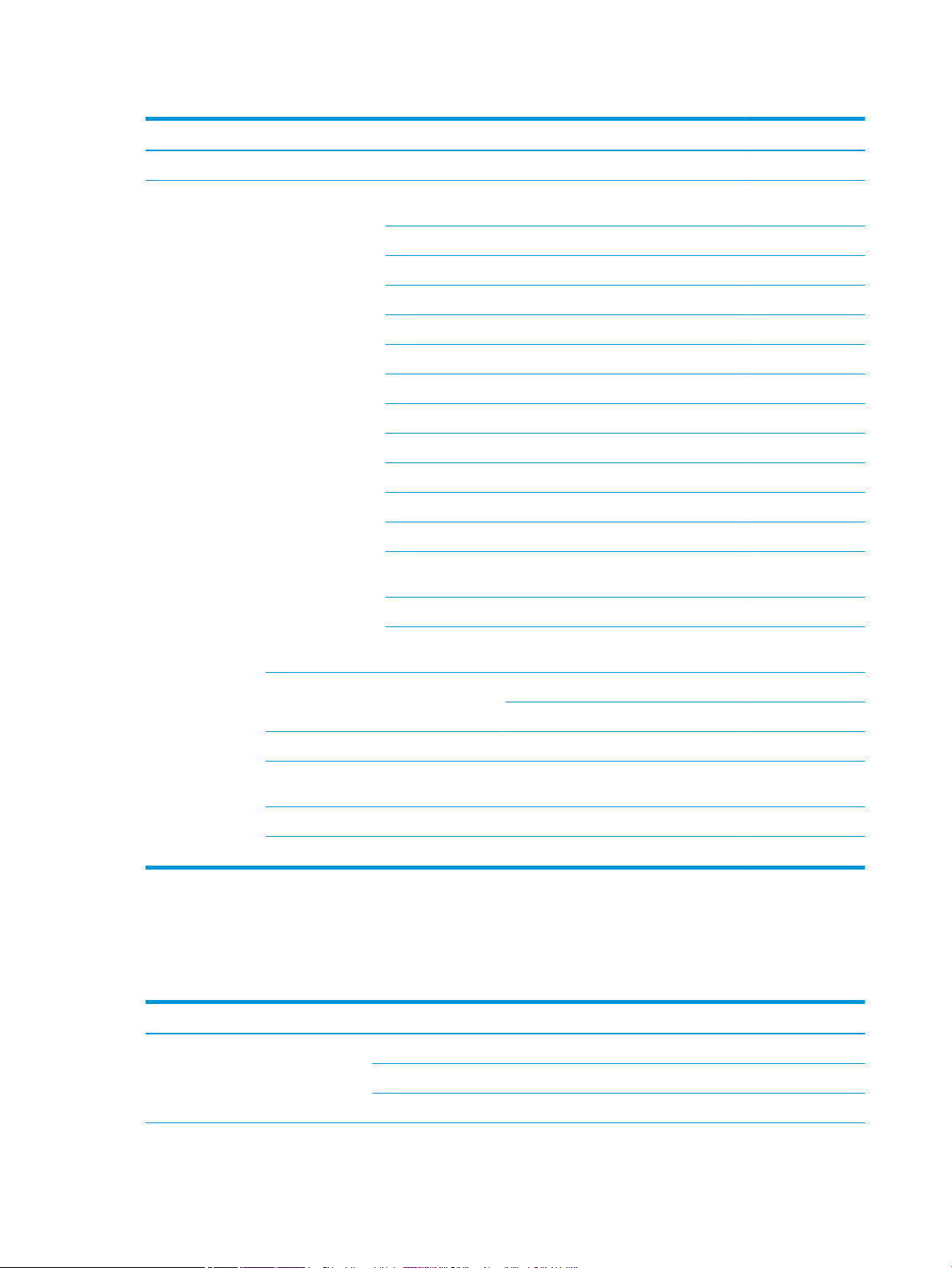
Tabel 2-5 Systeeminstellingen (vervolg)
Menu Submenu Submenu Submenu Submenu
PCL-lettertype
Onderhoud Levensduur van
benodigdheden
Informatie over
benodigdheden
Totaal
ADF Scan
Plaatscan
Ontwikkelaar
Fuser
Overdrachtsrol
Rol van lade 1
Kussen van lade 1
Rol van lade 2
Kussen van lade 2
Rol van lade 3 (a)
Kussen van lade 3
(a)
Rol van ADF
Rubberen kussen
van ADF
a
Sommige menu's worden niet op het beeldscherm weergegeven, afhankelijk van de opties of modellen. Deze zijn in dat geval niet van
toepassing op het apparaat.
Menu Netwerk
2-6 Netwerk
Tabel
Menu Submenu
TCP/IP (IPv4) DHCP
Afbeeldingsbeheer Speciale kleur Standaard Resetten?
Afdrukdichtheid -10 - +10
Toner bijna op Aan/uit
OPC-eenheid bijna
leeg
Serienummer
Papier stapelen Aan/uit
Aan/uit
BOOTP
Statisch
22 Hoofdstuk 2 Menuoverzicht NLWW
Page 31

Tabel 2-6 Netwerk (vervolg)
Menu Submenu
TCP/IP (IPv6) IPv6-protocol
Ethernet Ethernet-poort
Protocolbeheer HTTP
Netwerkconguratie
Instellingen wissen
Menu Scan
DHCPv6-conguratie
Ethernet-snelheid
HTTPS
WINS
SNMPv1/v2
UPnP(SSDP)
mDNS
Selecteer Scannen > Scannen naar PC op het bedieningspaneel.
Tabel
2-7 Menu Scan
Menu Submenu
Scannen naar PC Lokale pc of netwerk-pc
Bestandsindeling
Kleurenmodus
Oplossing
Formaat origineel
Dubbelzijdig
NLWW Menuoverzicht 23
Page 32

24 Hoofdstuk 2 Menuoverzicht NLWW
Page 33

3 Afdrukmateriaal en lade
Dit hoofdstuk bevat informatie over het plaatsen van afdrukmateriaal in het apparaat.
●
Laden
●
Papier in de lade plaatsen
●
Afdrukken op speciaal afdrukmateriaal
●
Het papierformaat en de papiersoort instellen
●
Het origineel plaatsen
●
Specicaties van afdrukmateriaal
NLWW 25
Page 34

Laden
3
1
2
4
Als u het formaat wilt wijzigen, moet u de papiergeleiders aanpassen.
1 Papierlengtegeleider
2 Papierbreedtegeleider
3 Onderplaat voor papier
4 Uitschuifhendel van lade
26 Hoofdstuk 3 Afdrukmateriaal en lade NLWW
Page 35

Papier in de lade plaatsen
Inleiding
In de volgende onderwerpen wordt beschreven hoe papier voorbereidt en laadt in lade 2, optionele lade 3 en
multifunctionele lade1.
●
Papier voorbereiden
●
Lade 2/optionele lade
●
Multifunctionele lade 1
Papier voorbereiden
● Gebruik alleen afdrukmateriaal dat voldoet aan de specicaties voor het apparaat.
● Als u afdrukmateriaal gebruikt dat niet voldoet aan de specicaties in deze gebruikershandleiding, kunnen
de volgende problemen optreden:
– Afdrukken van lage kwaliteit, papierstoringen, extra slijtage van het apparaat
● Het gewicht, het materiaal, de staat van het oppervlak en het vochtgehalte van het afdrukmateriaal kunnen
invloed hebben op de prestaties en de afdrukkwaliteit van het apparaat.
● Sommig afdrukmateriaal levert mogelijk niet het gewenste resultaat, zelfs als het voldoet aan de
specicaties in deze gebruikershandleiding.
Dit kan gebeuren door onjuist gebruikt van het afdrukmateriaal, een ongeschikte temperatuur of
luchtvochtigheid of andere onbeheersbare factoren.
● Gebruik van afdrukmateriaal dat niet voldoet aan de specicaties in deze gebruikershandleiding kan leiden
tot apparaatstoringen waarvoor reparaties zijn vereist.
Dergelijke reparaties vallen niet onder de garantieovereenkomst.
● Gebruik met dit apparaat geen afdrukmateriaal voor inkjetprinters. Hierdoor kan het apparaat beschadigd
raken.
● Gebruik geen gevouwen, gescheurd of vochtig afdrukmateriaal.
WAARSCHUWING! Het gebruik van brandbaar afdrukmateriaal of achtergebleven materiaal in de printer kan
leiden tot oververhitting van het apparaat en in zeldzame gevallen brand veroorzaken.
NLWW Papier in de lade plaatsen 27
Page 36

Lade 2/optionele lade
1
3
2
1. Trek de papierlade naar buiten.
2. Knijp in de papierbreedtegeleider en de
papierlengtehendel en schuif ze naar de locatie
voor het juiste papierformaat dat gemarkeerd is
aan de onderkant van de lade.
3. Buig of blader de rand van de papierstapel om de
pagina's te scheiden voordat u het papier plaatst.
28 Hoofdstuk 3 Afdrukmateriaal en lade NLWW
Page 37

4. Nadat u het papier in de lade hebt geplaatst, knijpt
3
2
1
in de papiergeleiders en de papierlengtegeleider en
verschuift u ze.
● Duw de papierbreedtegeleider niet te ver door
waardoor het afdrukmateriaal gaat buigen.
● Als u de papierbreedtegeleider niet aanpast,
kunnen er papierstoringen optreden.
● Gebruik geen een papier waarvan de voorste
rand is omgekruld, omdat dit een
papierstoring kan veroorzaken of het papier
kan gaan kreuken.
5. Plaats de lade terug in het apparaat.
6. Als u een document afdrukt, stelt u de papiersoort
en het papierformaat in voor lade 2/de optionele
lade.
VOORZICHTIG: Om papierstoringen te
voorkomen, drukt u de invoerplaat van lade 2/de
optionele lade altijd omlaag wanneer u papier
plaatst.
NLWW Papier in de lade plaatsen 29
Page 38

Multifunctionele lade 1
De multifunctionele lade kan speciale formaten en typen afdrukmateriaal bevatten, zoals briefkaarten en
notitiekaarten.
1. Trek de hendel van de multifunctionele lade naar
beneden om de lade te openen en trek het
verlengstuk van de lade naar buiten.
2. Plaats het papier.
30 Hoofdstuk 3 Afdrukmateriaal en lade NLWW
Page 39

3. Knijp in de papierbreedtegeleiders van de
multifunctionele lade en pas deze aan de breedte
van het papier aan. Forceer de geleiders niet,
anders buigt het papier waardoor een
papierstoring of een scheve stapel papier kan
ontstaan.
4. Als u een document afdrukt, stelt u de papiersoort
en het papierformaat in voor de multifunctionele
lade.
VOORZICHTIG: Om papierstoringen te
voorkomen, drukt u de invoerplaat van lade 1 altijd
omlaag wanneer u papier plaatst.
NLWW Papier in de lade plaatsen 31
Page 40

Afdrukken op speciaal afdrukmateriaal
De papierinstelling in het apparaat en de drivers moeten overkomen om zonder fouten af te drukken.
Als uw apparaat een beeldscherm heeft, kunt u dit instellen met de menuknop op het bedieningspaneel.
Vervolgens stelt u de papiersoort in via het venster Voorkeursinstellingen voor afdrukken > tabblad Papier >
Papiersoort.
OPMERKING:
● Als u speciaal afdrukmateriaal gebruikt, raden wij u aan één vel tegelijk in te voeren.
● Afbeeldingen in deze gebruikershandleiding kunnen afwijken van uw apparaat, afhankelijk van de opties of
het model. Controleer het apparaattype.
Kaarten/aangepast formaat
Stel in de softwaretoepassing de marges in op ten minste 6,4 mm (0,25 inch) vanaf de randen van het materiaal.
Voorbedrukt papier
Als u voorbedrukt papier plaatst, moet de bedrukte zijde naar boven liggen met een niet omgekrulde kant aan de
voorzijde. Als u problemen hebt met het invoeren van het papier, draait u het papier om. Let erop dat de
afdrukkwaliteit niet is gegarandeerd.
32 Hoofdstuk 3 Afdrukmateriaal en lade NLWW
Page 41

● Moet zijn bedrukt met warmtebestendige inkt die niet smelt, verdampt of schadelijke stoen achterlaat bij
blootstelling aan de fuseertemperatuur van het apparaat gedurende 0,1 seconde (ongeveer 170°C).
● De inkt van voorbedrukt papier mag niet brandbaar zijn en mag geen negatieve invloed hebben op de rollen
van het apparaat.
● Voordat u voorgedrukt papier plaatst, moet u controleren of de inkt op het papier droog is. Tijdens het
fuseerproces kan natte inkt van voorbedrukt papier loskomen, waardoor de afdrukkwaliteit vermindert.
NLWW Afdrukken op speciaal afdrukmateriaal 33
Page 42

Het papierformaat en de papiersoort instellen
De papierinstelling in het apparaat en de drivers moeten overkomen om zonder fouten af te drukken.
In de driver of de toepassing stelt u de papiersoort in via het venster Afdrukopties > Eigenschappen > tabblad
Papier > Type.
OPMERKING: Mogelijk moet u voor sommige modellen op OK drukken om naar menu's op lagere niveaus te
gaan.
Na het plaatsen van papier in de papierlade, stelt u het papierformaat en de papiersoort in met de knoppen op
het bedieningspaneel.
1. Selecteer Menu > Systeeminstellingen > Papierinstellingen > Papierformaat of Papiersoort op het
bedieningspaneel.
2. Selecteer de lade en de optie die u wilt.
3. Druk op OK om de selectie op te slaan.
4. Klik op de knop Terug rechts van de menuknop om terug te keren naar het scherm met
papierinstellingen. Selecteer de papiersoort indien gewenst.
5. Druk op de knop Stoppen om terug te keren naar de modus Gereed.
OPMERKING: Als u speciale papierformaten wilt gebruiken, selecteert u het tabblad Papier > Formaat >
Bewerken... en stelt u Instellingen voor aangepast papierformaat in bij Voorkeursinstellingen voor afdrukken.
34 Hoofdstuk 3 Afdrukmateriaal en lade NLWW
Page 43

Het origineel plaatsen
Inleiding
In de volgende onderwerpen wordt beschreven hoe u originelen voorbereidt voor kopiëren en hoe u originelen
op de scannerglasplaat of in de documentinvoer plaatst.
●
Originelen voorbereiden
●
Originelen plaatsen
Originelen voorbereiden
● Plaats geen documenten die kleiner zijn dan 125 x 101,6 mm (4,92 x 4 inch) of groter dan 297 x 432 mm
(11,7 x 17 inch).
● Plaats geen documenten die op de volgende soorten papier zijn afgedrukt, om papierstoringen, slechte
afdrukkwaliteit en apparaatstoringen te voorkomen:
– Carbonpapier of papier met een achterkant van carbon
– Gecoat papier
– Overtrekpapier of dun papier
– Papier met kreukels of scherpe vouwen
– Gekruld of opgerold papier
– Gescheurd papier
● Verwijder alle nietjes en paperclips uit het document voordat u het plaatst.
● Zorg ervoor dat alle lijm, inkt of correctievloeistof op het document helemaal droog is voordat u het
document plaatst.
● Plaats geen stapel originele documenten met verschillende formaten of gewichten .
● Plaats geen brochures, pametten, transparanten of documenten met ongewone eigenschappen.
Originelen plaatsen
U kunt een origineel voor kopiëren en scannen op de scannerglasplaat of in de documentinvoer plaatsen.
OPMERKING: Afbeeldingen in deze gebruikershandleiding kunnen afwijken van uw apparaat, afhankelijk van de
opties of het model. Controleer het apparaattype.
Op de scannerglasplaat
Op de scannerglasplaat kunt u originelen plaatsen om te kopiëren of te scannen. U kunt de beste scankwaliteit
krijgen, vooral voor afbeeldingen in kleur of in grijstinten. Zorg ervoor dat er geen originelen in de
documentinvoer zijn geplaatst. Als er een origineel wordt gedetecteerd in de documentinvoer, krijgt dit een
hogere prioriteit dan het origineel op de glasplaat.
NLWW Het origineel plaatsen 35
Page 44

1. Open het deksel van de scanner.
36 Hoofdstuk 3 Afdrukmateriaal en lade NLWW
Page 45

2. Plaats het origineel met de bedrukte kant omlaag
op de glasplaat. Lijn het origineel uit met de
registratielijn in de linkerbovenhoek van het glas.
3. Sluit de klep van de scanner.
OPMERKING:
● Als u de scannerklep open laat tijdens het
kopiëren, kan dat van invloed zijn op de
kwaliteit van de kopie en het tonerverbruik.
● Stof op de glasplaat kan zwarte vlekken
veroorzaken op de afdruk. Houd de glasplaat
altijd schoon.
● Als u een pagina van een boek of tijdschrift
kopieert, tilt u de scannerklep op totdat de
scharnieren niet verder kunnen en sluit u
vervolgens de klep. Als het boek of tijdschrift
dikker is dan 30 mm, begint u te kopiëren met
de klep open.
VOORZICHTIG:
● Let erop dat de glasplaat niet breekt. U kunt
daardoor gewond raken.
● Kijk u niet in het licht dat uit de scanner komt
tijdens het kopiëren of scannen. Dit is
schadelijk voor uw ogen.
In de documentinvoer
In de automatische documentinvoer (ADF) kunt u maximaal 100 vel papier (80 g/m2, 21 lbs bankpost) voor een
taak plaatsen.
1. Buig of blader de rand van de papierstapel om de
pagina's te scheiden voordat u de originelen
plaatst.
NLWW Het origineel plaatsen 37
Page 46

2. Plaats het origineel met de bedrukte kant omhoog
in de documentinvoerlade. Zorg ervoor dat de
onderkant van de stapel met originelen
overeenkomt met het papierformaat dat is
gemarkeerd op de invoerlade.
3. Stel de papiergeleiders van de documentinvoer in
op de breedte van het papier.
OPMERKING: Stof op het glas van de documentinvoer kan zwarte strepen veroorzaken op de afdruk. Houd het
glas altijd schoon.
38 Hoofdstuk 3 Afdrukmateriaal en lade NLWW
Page 47
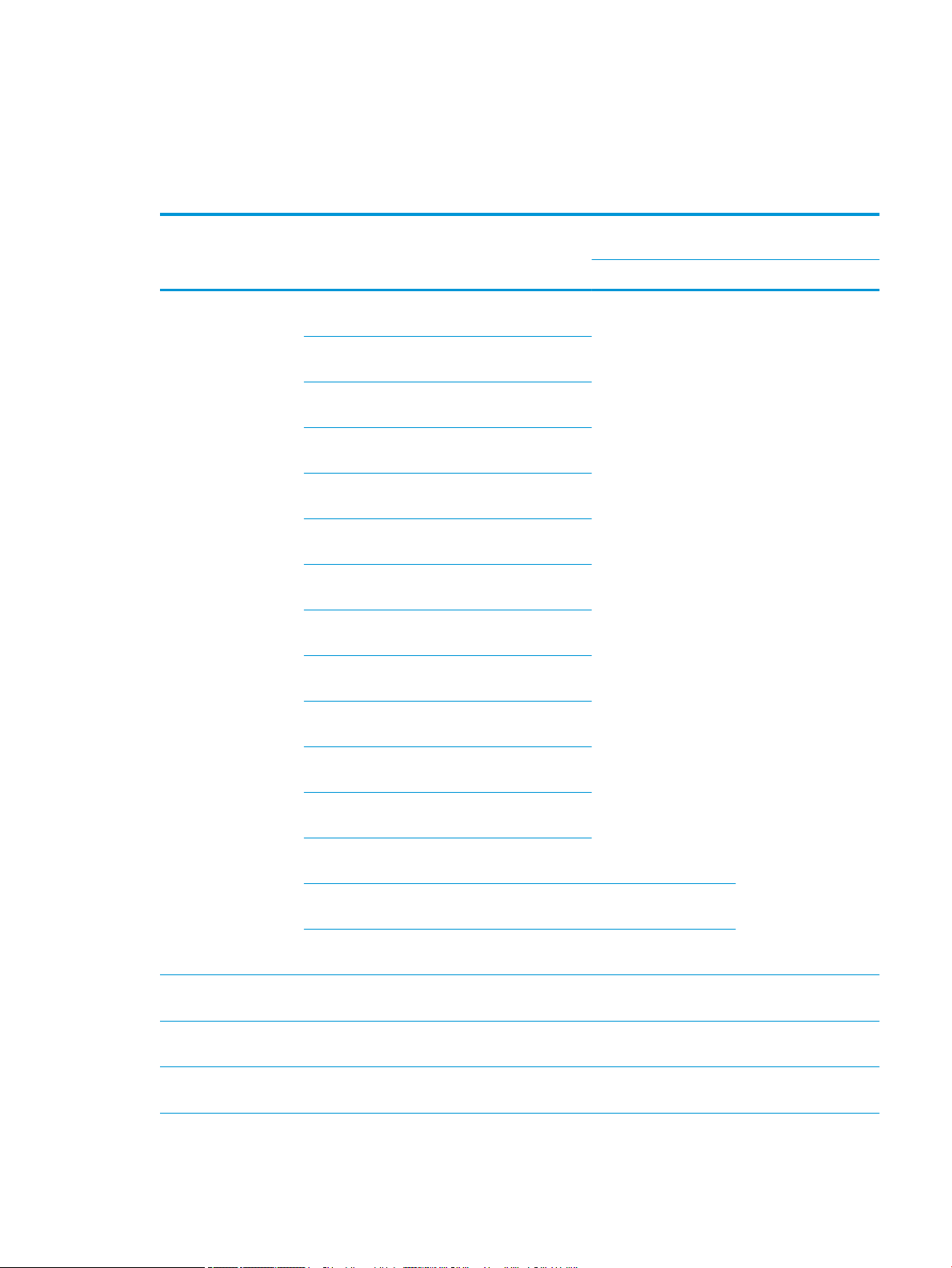
Specicaties van afdrukmateriaal
In de volgende tabel worden de kenmerken beschreven van het afdrukmateriaal dat door de printer wordt
ondersteund. Dit zijn onder andere het type afdrukmateriaal, het formaat, de afmetingen, het gewicht en de
capaciteit van de lade voor het opgegeven afdrukmateriaal.
Type Grootte Afmetingen
Normaal papier Letter 216 x 279 mm (8,5 x 11
inch)
11 x 17 279 x 432 mm (11 x 17
inch)
Legal 216 x 356 mm (8,5 x 14
inch)
Ocio 216 x 330 mm (8,5 x 13
inch)
Ocio 216 x 340 216 x 340 mm (8,5 x
13,39 inch)
B4 257 x 364 mm (10,1 x
14,3 inch)
B5 182 x 257 mm (7,16 x
10,11 inch)
Executive 184 x 267 mm (7,25 x
10,5 inch)
8K 270 x 390 mm (10,75 x
15,5 inch)
Gewicht/capaciteit van afdrukmateriaal
Lade 2/lade 3 Multifunctionele lade 1
71 tot 85 g/m2 (19 tot
22,5 lbs bankpost)
● 250 vellen van 80
g/m2 (21 lbs
bankpost)
71 tot 85 g/m2 (19 tot
22,5 lbs bankpost)
● 100 vellen van 80
a
g/m2 (21 lbs
bankpost)
16K 195 x 270 mm (7,76 x
A3 297 x 420 mm (11,7 x
A4 210 x 297 mm (8,26 x
A5 148 x 210 mm (5,82 x
Statement 140 x 216 mm (5,5 x 8,5
Briefkaart 152 x 102 mm (6 x 4
Middelzwaar 96-110 g Raadpleeg het gedeelte
Gewoon papier
b
Zwaar 110 tot 130g
Licht 60-74 gr. Raadpleeg het gedeelte
Raadpleeg het gedeelte
Gewoon papier
Gewoon papier
10,75 inch)
16,5 inch)
11,69 inch)
8,26 inch)
inch)
inch)
Raadpleeg het gedeelte
Gewoon papier
Raadpleeg het gedeelte
Gewoon papier
Raadpleeg het gedeelte
Gewoon papier
Niet beschikbaar in lade
2/lade 3.
Niet beschikbaar in lade
2/lade 3.
96 tot 110 g/m2 (26 tot
29 lbs bankpost)
Niet beschikbaar in lade
2/lade 3.
60 tot 74 g/m2 (16 tot 20
lbs bankpost)
96 tot 110 g/m2 (26 tot
29 lbs bankpost)
111 tot 163 g/m2 (30 tot
43,5 lbs bankpost)
60 tot 74 g/m2 (16 tot 20
lbs bankpost)
NLWW Specicaties van afdrukmateriaal 39
Page 48

Type Grootte Afmetingen
Gewicht/capaciteit van afdrukmateriaal
a
Lade 2/lade 3 Multifunctionele lade 1
HP LaserJet 90 g,
gekleurd papier,
Raadpleeg het gedeelte
Gewoon papier
Raadpleeg het gedeelte
Gewoon papier
75 tot 90 g/m2 (20 tot 24
lbs bankpost)
75 tot 90 g/m2 (20 tot 24
lbs bankpost)
voorbedrukt papier,
briefpapier, geperforeerd
papier
Gerecycled papier Raadpleeg het gedeelte
Gewoon papier
Bankpostpapier
b
Raadpleeg het gedeelte
Gewoon papier
Gemiddeld 85-95 g Raadpleeg het gedeelte
Gewoon papier
Kaarten
b
Raadpleeg het gedeelte
Gewoon papier
Minimaal formaat
(aangepast)c,
d
● Multifunctionele
lade 1: 125 x 101,6
mm (4,92 x 4 inch)
Raadpleeg het gedeelte
Gewoon papier
Raadpleeg het gedeelte
Gewoon papier
Raadpleeg het gedeelte
Gewoon papier
Raadpleeg het gedeelte
Gewoon papier
60 tot 90 g/m2 (16 tot 24
lbs bankpost)
Niet beschikbaar in lade
2/lade 3.
85 tot 95 g/m2 (23 tot 26
lbs bankpost)
Niet beschikbaar in lade
2/lade 3.
60 tot 90 g/m2 (16 tot 24
lbs bankpost)
105 tot 120 g/m2 (28 tot
32 lbs bankpost)
85 tot 95 g/m2 (23 tot 26
lbs bankpost)
105 tot 163 g/m2 (28 tot
43 lbs bankpost)
● Multifunctionele lade 1: 60 tot 163 g/m2 (16 tot 43,5 lbs bankpost)
● Lade 2/lade 3: 60 tot 110 g/m2 (16 tot 29,3 lbs bankpost)
● Lade 2/lade 3: 148
x 182 mm (5,83 x
7,17 inch)
Maximaal formaat
(aangepast)
a
De maximale capaciteit is afhankelijk van het gewicht en de dikte van het afdrukmateriaal en de omgevingsomstandigheden.
b
De printer biedt geen ondersteuning voor dubbelzijdig afdrukken op zwaar papier, bankpostpapier en kaarten.
c
Mogelijke papiersoorten in multifunctionele lade1: Gewoon, middelzwaar 96-110 g, zwaar 110-130 g, licht 60-74 g, HP Laser Jet 90 g,
gekleurd, voorbedrukt, gerecycled, bankpost, gemiddeld 85-95 g, briefpapier, geperforeerd, kaarten
d
Mogelijke papiersoorten in lade 2: Gewoon, middelzwaar 96-110 g, licht 60-74 g, HP Laser Jet 90 g, gekleurd, voorbedrukt, gerecycled,
297 x 432 mm (11,69 x
17,01 inch)
gemiddeld 85-95 g, briefpapier, geperforeerd
40 Hoofdstuk 3 Afdrukmateriaal en lade NLWW
Page 49

4 Printerinstallatie
NLWW 41
Page 50

Printerhardware en -software installeren
Raadpleeg de korte installatiehandleiding die u bij de printer hebt ontvangen voor eenvoudige installatieinstructies. Ga naar de HP-ondersteuningspagina voor aanvullende instructies.
Ga naar www.hp.com/support/ljM436MFP, www.hp.com/support/ljM433MFP voor de uitgebreide Help van HP
voor de printer. Zoek de volgende ondersteuning:
● Installeren en congureren
● Leren en gebruiken
● Problemen oplossen
● Software- en rmware-updates downloaden
● Meepraten op ondersteuningsforums
● Informatie over garantie en wettelijke voorschriften zoeken
42 Hoofdstuk 4 Printerinstallatie NLWW
Page 51

Instructies voor software-installatie
Het programma voor de volledige software-installatie is beschikbaar voor de volgende besturingssystemen:
● Windows XP 32-bits en 64-bits
● Windows Vista 32-bits en 64-bits
● Windows 7 32-bits en 64-bits
● Windows 8 32-bits en 64-bits
● Windows 8.1 32-bits en 64-bits
● Windows 10 32-bits en 64-bits
Serverbesturingssystemen ondersteunen de installatie van het printerdriver voor HP LaserJet MFP M433a,
M436n, M436dn, M436nda alleen met de Wizard Printer toevoegen.
Andere ondersteunde printerdrivers voor HP LaserJet MFP M433a, M436n, M436dn, M436nda kunnen worden gedownload
op hp.com:
● HP UPD PCL6
● HP PCL6 V4 driver (voor Windows 8.1 en Windows 10)
De software installeren
1. Plaats de software-installatie-cd in het cd-/dvd-station van de pc.
OPMERKING: Als er geen cd-/dvd-station beschikbaar is, downloadt u de HP LaserJet MFP M433a,
M436n, M436dn, M436nda volledige software-oplossing vanaf www.hp.com/support/ljM436MFP,
www.hp.com/support/ljM433MFP.
2. Het software-installatieprogramma wordt automatisch uitgevoerd nadat u de cd hebt geplaatst. Als het
installatieprogramma niet automatisch start, gaat u naar de installatie-cd en dubbelklikt u op het bestand
met de naam 'setup.exe'.
3. Volg de instructies op het scherm om de software voor HP LaserJet MFP M433a, M436n, M436dn,
M436nda te installeren en te congureren.
NLWW Instructies voor software-installatie 43
Page 52

44 Hoofdstuk 4 Printerinstallatie NLWW
Page 53

5 Afdrukken
In dit hoofdstuk vindt u uitleg over algemene afdruktaken.
●
Afdrukinstellingen op het bedieningspaneel
OPMERKING: Ondersteunde optionele apparaten en functies zijn afhankelijk van uw model.
Ga voor aanvullende informatie over printerdrivers naar www.hp.com/support/ljM436MFP, www.hp.com/
support/ljM433MFP
NLWW 45
Page 54

Afdrukinstellingen op het bedieningspaneel
In de volgende informatie vindt u de printerinstellingen die beschikbaar zijn via het bedieningspaneel. Hiermee
kunt u in de weergave van de afgedrukte pagina's bepalen.
OPMERKING: Sommige menu's worden niet weergegeven op het beeldscherm, afhankelijk van de opties of het
model. Deze zijn in dat geval niet van toepassing op het apparaat.
De menuopties wijzigen:
● Druk op Menu > Afdrukinstellingen op het bedieningspaneel.
Item Omschrijving
Afdrukstand Hiermee selecteert u de richting waarin de informatie op een pagina wordt afgedrukt.
● Staand
● Liggend
Dubbelzijdig U kunt het apparaat instellen om af te drukken op beide zijden van het papier.
OPMERKING: Afhankelijk van het model kunt u handmatig of automatisch dubbelzijdig afdrukken.
Exemplaren U kunt het aantal afdrukken invoeren op het numerieke toetsenblok.
Oplossing Hiermee stelt u de resolutie in. Hoe hoger de instelling, des te scherper de afgedrukte tekens en afbeeldingen
zijn.
Duidelijke tekst Tekst wordt donkerder afgedrukt dan op een normaal document.
Automatische CR Hiermee kunt u de gewenste harde return toevoegen aan elke nieuwe regel, dit is handig voor DOS-
gebruikers.
Lege pagina's overslaan De printer detecteert op basis van de afdrukgegevens van de computer of een pagina leeg is of niet. U kunt
instellen of u de lege pagina wilt afdrukken of overslaan.
Emulatie Lettertype-informatie instellen die worden gebruikt als PCL5 rechtstreeks naar het apparaat wordt
verzonden.
46 Hoofdstuk 5 Afdrukken NLWW
Page 55

6 Kopiëren
In dit hoofdstuk vindt u uitleg over algemene kopieertaken.
●
Kopieerfuncties op het bedieningspaneel
●
Kopieerprocedure
●
De instellingen voor elke kopie wijzigen
●
Kopiëren id-kaart
NLWW 47
Page 56

Kopieerfuncties op het bedieningspaneel
Kopieerfunctie
In de volgende onderwerpen wordt beschreven hoe u de functies Kopiëren en Kopieerinstellingen op het
bedieningspaneel gebruikt. Met deze functies stelt u de weergave van de gemaakte kopieën in.
OPMERKING: Sommige menu's worden niet weergegeven op het beeldscherm, afhankelijk van de opties of het
model. Deze zijn in dat geval niet van toepassing op het apparaat.
De menuopties wijzigen:
● Druk op Kopiëren > Menu > Kopieerfunctie op het bedieningspaneel.
Of Menu > Kopieerfunctie op het bedieningspaneel.
Tabel 6-1 Kopieerfunctie
Item Omschrijving
vergroten/verkleinen Verkleint of vergroot het formaat van een gekopieerde afbeelding.
OPMERKING: Als het apparaat is ingesteld op de Eco-modus, zijn de functies verkleinen en vergroten niet
beschikbaar.
48 Hoofdstuk 6 Kopiëren NLWW
Page 57

Tabel 6-1 Kopieerfunctie (vervolg)
Item Omschrijving
Dubbelzijdig
OPMERKING: Alleen
beschikbaar op modellen
die zijn uitgerust met een
automatische eenheid
voor dubbelzijdig
afdrukken.
U kunt het apparaat instellen om kopieën af te drukken op beide zijden van het papier.
● 1 ->Enkelzijdig: Scant één zijde van een origineel en drukt deze af op één zijde van het papier.
● 1->Dubbelzijdig, boek
● 1->Dubbelzijdig, kalender
● 2->Enkelzijdig, boek
● 2->Enkelzijdig, kalender
● 2->Dubbelzijdig, boek->boek
● 2->Dubbelzijdig, agenda->agenda
● 2->Dubbelzijdig, boek->agenda
● 2->Dubbelzijdig, agenda->boek
NLWW Kopieerfuncties op het bedieningspaneel 49
Page 58

Tabel 6-1 Kopieerfunctie (vervolg)
Item Omschrijving
Donkerheid Het helderheidsniveau aanpassen om een kopie te maken die gemakkelijker te lezen is, wanneer het origineel
Type origineel Verbetert de kopieerkwaliteit door het selecteren van het documenttype voor de huidige taak.
Beeldrotatie Hiermee kunt u de afbeelding in de originelen draaien.
Sortering Hiermee stelt u het apparaat in om de kopieertaak te sorteren. Als u bijvoorbeeld 2 kopieën maakt van een
Lay-out Hiermee past u de lay-out aan, zoals ID kopiëren, N-per-vel, enz.
vage markeringen en donkere afbeeldingen bevat.
origineel van 3 pagina's, wordt een volledig document van 3 pagina's afgedrukt, gevolgd door het tweede
volledige document.
● Aan: De uitvoer wordt afgedrukt in sets die overeenkomen met de volgorde van de originelen.
● Uit: De uitvoer wordt gesorteerd afgedrukt in stapels van afzonderlijke pagina's.
Achtergrond aanpassen Hiermee drukt u een afbeelding af zonder de achtergrond. Deze kopieerfunctie verwijdert de
Kopieerinstellingen
OPMERKING: Sommige menu's worden niet weergegeven op het beeldscherm, afhankelijk van de opties of het
model. Deze zijn in dat geval niet van toepassing op het apparaat.
De menuopties wijzigen:
● Druk op Kopiëren > Menu > Kopieerinstellingen op het bedieningspaneel.
Of Menu > Kopieerinstellingen op het bedieningspaneel.
achtergrondkleur en kan handig zijn bij het kopiëren van een origineel met kleur op de achtergrond, zoals een
krant of een catalogus.
● Uit: Deze functie wordt niet gebruikt.
● Automatisch: De achtergrond wordt geoptimaliseerd.
● Verbeteren niv.1~2: Hoe hoger het nummer, des te levendiger de achtergrond.
● Wissen niv.1~4: Hoe hoger het nummer, des te lichter de achtergrond.
50 Hoofdstuk 6 Kopiëren NLWW
Page 59

Tabel 6-2 Kopieerinstellingen
Item Omschrijving
Standaard wijzigen U kunt de kopieeropties instellen op de meestgebruikte opties.
Automatische lade Stel deze optie in als het apparaat moet doorgaan met afdrukken of niet, wanneer een lade leeg is.
NLWW Kopieerfuncties op het bedieningspaneel 51
Page 60

Kopieerprocedure
1. Selecteer Kopiëren > Menu > Kopieerfunctie op het bedieningspaneel.
Of selecteer Menu > Kopieerfunctie op het bedieningspaneel.
2. Plaats één document met de bedrukte zijde omlaag op het glas van de documentinvoer of plaats de
documenten met de bedrukte zijde omhoog in de documentinvoer.
3. Gebruik de knoppen op bedieningspaneel als u kopieerinstellingen, zoals Vergroten/verkleinen, Licht/
donker en Type origineel wilt aanpassen.
4. Voer, indien nodig, het aantal exemplaren in met behulp van de pijl of het numerieke toetsenblok.
5. Druk op Starten .
OPMERKING:
stoppen.
Als u een kopieertaak wilt annuleren, drukt u op de knop Stoppen om het kopiëren te
52 Hoofdstuk 6 Kopiëren NLWW
Page 61

De instellingen voor elke kopie wijzigen
Het apparaat heeft standaardinstellingen voor kopiëren, zodat u kunt snel en eenvoudig een kopie kunt maken.
OPMERKING:
● Als u twee keer op de knop Stoppen drukt bij het instellen van de kopieeropties, worden alle opties die
u hebt ingesteld voor de huidige kopieertaak, geannuleerd en wordt de standaardstatus hersteld. Of ze de
standaardstatus wordt hersteld nadat het apparaat de huidige kopie heeft voltooid.
● De toegang tot de menu's kan verschillen per model.
● Mogelijk moet u voor sommige modellen op OK drukken om naar menu's op lagere niveaus te gaan.
Donkerheid
Als u een origineel met vage markering en donkere afbeeldingen hebt, kunt u de helderheid aanpassen om een
kopie te maken die gemakkelijker te lezen is.
1. Selecteer Kopiëren > Menu > Kopieerfunctie > Licht/donker op het bedieningspaneel.
Of druk op Licht/donker op het bedieningspaneel.
2. Selecteer de gewenste optie en druk op OK.
Bijvoorbeeld + 5 is het lichtst en -5 het donkerst.
3. Druk op de knop Stoppen om terug te keren naar de modus Gereed.
Type origineel
De oorspronkelijke instelling wordt gebruikt om de kopieerkwaliteit te verbeteren door het document te
selecteren voor de huidige kopieertaak.
1. Selecteer Kopiëren > Menu > Kopieerfunctie > Type origineel op het bedieningspaneel.
Of selecteer Menu > Kopieerfunctie >Type origineel op het bedieningspaneel.
2. Selecteer de gewenste optie en druk op OK.
● Tekst: Gebruik deze optie voor documenten die voornamelijk uit tekst bestaan.
● Tekst/Foto: Gebruik deze optie voor originelen met tekst en foto's.
● Foto: Gebruik deze optie als de originelen foto's zijn.
● Kaart: Gebruik deze optie als de originelen kaarten zijn.
OPMERKING: Als tekst in de afdruk onscherp is, selecteert u Tekst voor duidelijke tekst.
3. Druk op de knop Stoppen om terug te keren naar de modus Gereed.
NLWW De instellingen voor elke kopie wijzigen 53
Page 62

Kopieën verkleinen of vergroten
U kunt het formaat van een gekopieerde afbeelding van 25% tot 400% vergroten of verkleinen vanaf de
documentinvoer of de scannerglasplaat.
OPMERKING:
● Deze functie is mogelijk niet beschikbaar, afhankelijk van het model of optionele goederen.
● Als het apparaat is ingesteld op de Eco-modus, zijn de functies verkleinen en vergroten niet beschikbaar.
Vooraf gedenieerde kopieerformaten selecteren
1. Selecteer Kopiëren > Menu > Kopieerfunctie > Verkleinen/vergroten op het bedieningspaneel.
Of selecteer Menu > Kopieerfunctie > Verkleinen/vergroten op het bedieningspaneel.
2. Selecteer de gewenste optie en druk op OK.
3. Druk op de knop Stoppen om terug te keren naar de modus Gereed.
De kopie schalen door het schalingspercentage in te voeren
1. Selecteer kopie > Menu > > Kopieerfunctie > Vergroten/verkleinen > Aangepast op het
bedieningspaneel.
Of selecteer Menu > Kopieerfunctie > Vergroten/verkleinen > Aangepast op het bedieningspaneel.
2. Voer het standaardkopieerformaat dat u wilt gebruiken in met het numerieke toetsenblok.
3. Druk op OK om de selectie op te slaan.
4. Druk op de knop Stoppen om terug te keren naar de modus Gereed.
OPMERKING: Als u een verkleinde kopie maakt, kunnen aan de onderkant van de kopie zwarte worden lijnen
weergegeven.
54 Hoofdstuk 6 Kopiëren NLWW
Page 63

Kopiëren id-kaart
Het apparaat kan tweezijdige originelen afdrukken op één vel.
Het apparaat drukt een zijde van het origineel af op het bovenste helft van het papier en de andere zijde op de
onderste helft, zonder het formaat van het origineel te verkleinen. Deze functie is nuttig voor het kopiëren van
een klein item, zoals een visitekaartje.
OPMERKING:
● Het origineel moet op de scannerglasplaat worden geplaatst om deze functie te gebruiken.
● Als het apparaat is ingesteld op de Eco-modus, is deze functie niet beschikbaar.
Afhankelijk van het model, kan de werkwijze verschillen.
1. Druk op ID kopiëren op het bedieningspaneel.
Of selecteer (Menu) > Kopieerfunctie > Lay-out > ID kopiëren op het bedieningspaneel.
2. Plaats een origineel met de voorzijde naar beneden op de scannerglasplaat waar de pijlen dat aangeven.
Sluit de klep van de scanner.
OPMERKING: Voor een betere afbeelding sluit u de klep van de scanner en drukt u voorzichtig op de klep.
3. Op het beeldscherm wordt Plaats voorzijde, druk op [Starten] weergegeven.
4. Druk op Starten .
Het apparaat begint de voorzijde te scannen en geeft Plaats achterzijde, druk op [Starten] weer.
NLWW Kopiëren id-kaart 55
Page 64

5. Draai het origineel om en plaats het op de scannerglasplaat waar de pijlen dat aangegeven. Sluit de klep
van de scanner.
6. Druk op de knop Starten .
OPMERKING:
● Als u niet op de knop (Starten) drukt, wordt alleen de voorzijde gekopieerd.
● Als het origineel groter is dan het afdrukbare gebied, worden sommige delen mogelijk niet afgedrukt.
56 Hoofdstuk 6 Kopiëren NLWW
Page 65

7 Scannen
In dit hoofdstuk vindt u uitleg over de normale en gebruikelijke procedure voor het scannen van originelen.
●
Scannen vanaf het apparaat
●
Scannen vanaf een computer
NLWW 57
Page 66

Scannen vanaf het apparaat
Inleiding
In de volgende onderwerpen wordt beschreven hoe u de menuopties voor Scannen naar pc instelt via het
bedieningspaneel en vervolgens een document scant.
●
Scanfunctie
●
Scanprocedure
Scanfunctie
OPMERKING: Sommige menu's worden niet weergegeven op het beeldscherm, afhankelijk van de opties of het
model. Deze zijn in dat geval niet van toepassing op het apparaat.
OPMERKING: De knop Scannen naar functioneert alleen als u de HP Scan software op de computer installeert.
De menuopties wijzigen:
● Druk op Scannen > Scannen naar pc op het bedieningspaneel.
OPMERKING: Niet beschikbaar op het model M433a.
Item Omschrijving
Scannen naar PC Hiermee selecteert u als scanbestemming een computer in het netwerk waarop de scansoftware is
geïnstalleerd en de functie Scannen naar is gecongureerd.
Netwerk-pc Hiermee stelt een computer in het netwerk in als scanbestemming. U scant de originelen en slaat de
gescande afbeelding op in een map, bijvoorbeeld Mijn documenten.
Bestandsindeling Hiermee stelt u de bestandsindeling in waarin de afbeelding wordt opgeslagen. Als u JPEG, TIFF of PDF
selecteert, kunt u meerdere pagina's scannen. Afhankelijk van het geselecteerde scantype, wordt deze optie
mogelijk niet weergegeven.
● PDF met meerdere pagina's: Hiermee scant u originelen naar een PDF-bestand, maar meerdere
originelen worden gescand als één bestand.
● PDF met één pagina: Hiermee scant u originelen naar een PDF-bestand en meerdere gescande
originelen worden elk opgeslagen in een afzonderlijk PDF-bestand.
● TIFF met meerdere pagina's: Hiermee scant u originelen naar een TIFF-bestand, maar meerdere
originelen worden gescand als één bestand.
● TIFF met één pagina: Hiermee scant u originelen naar een TIFF-bestand en meerdere gescande
originelen worden elk opgeslagen in een afzonderlijk TIFF-bestand.
● JPEG: Hiermee scant u originelen naar een JPEG-bestand.
OPMERKING: De bestandsindeling JPEG kan niet worden geselecteerd bij de optie Bestandsindeling als
Mono is geselecteerd als Kleurmodus.
Kleurenmodus U kunt de kleuropties van de scanuitvoer selecteren.
● Kleur: Een afbeelding wordt in kleur weergegeven. 24 bits per pixel, 8 bits voor elke RGB, wordt
gebruikt voor 1 pixel.
● Grijs: Een afbeelding wordt in grijstinten weergegeven. 8 bits per pixel.
Oplossing Hiermee stelt u de afbeeldingsresolutie in.
58 Hoofdstuk 7 Scannen NLWW
Page 67

Item Omschrijving
Formaat origineel Hiermee stelt u het afbeeldingsformaat in.
Dubbelzijdig Selecteer deze optie als het apparaat één zijde van het papier (enkelzijdig), beide zijden van het papier
Scanprocedure
Dit is de normale en gebruikelijke procedure voor het scannen van originelen.
OPMERKING:
● De toegang tot de menu's kan verschillen per model.
● Mogelijk moet u voor sommige modellen op OK drukken om naar menu's op lagere niveaus te gaan.
(dubbelzijdig) of beide zijden van het papier (dubbelzijdig gedraaid) scant.
● Enkelzijdig: Voor originelen die aan één zijde zijn bedrukt.
● Dubbelzijdig, boek: Voor originelen die aan beide zijden zijn bedrukt.
● Dubbelzijdig, kalender: Voor originelen die aan beide zijden zijn bedrukt, maar waarvan de achterkant
180 graden is gedraaid.
OPMERKING: Als een origineel op de scannerglasplaat is geplaatst, wordt een venster weergegeven waarin
wordt gevraagd om nog een pagina te plaatsen. Plaats nog een origineel en druk op Ja. Wanneer u klaar
bent, selecteert u Nee bij deze optie.
1. Plaats één document met de bedrukte zijde omlaag op het glas van de documentinvoer of plaats de
documenten met de bedrukte zijde omhoog in de documentinvoer.
2. Selecteer Scannen > Scannen naar PC op het bedieningspaneel.
OPMERKING: Als u Scannen naar pc niet ziet op het bedieningspaneel, gebruikt u de pijl omlaag om meer
bestemmingsopties voor Scannen naar weer te geven.
OPMERKING: Als het bericht Niet beschikbaar wordt weergegeven, controleert u de poort.
Overschakelen naar geavanceerde modus > Instellingen Scannen naar pc.
OPMERKING: De volledige software van de printer, inclusief HP Scan, moet zijn geïnstalleerd om de knop
Scannen naar pc goed te laten werken op het bedieningspaneel van de printer.
3. Selecteer de gewenste scanbestemming en druk op OK.
De standaardinstelling is Mijn documenten.
4. Selecteer de gewenste optie en druk op OK.
5. Het scannen begint.
OPMERKING: De gescande afbeelding wordt op de computer opgeslagen in C:\Gebruikers\Gebruikersnaam\Mijn
documenten\Scan. De map kan verschillen, afhankelijk van het besturingssysteem of de toepassing die u
gebruikt.
NLWW Scannen vanaf het apparaat 59
Page 68

Scannen vanaf een computer
Inleiding
In de volgende onderwerpen worden de verschillende methoden beschreven voor het scannen van een
document vanaf de scanner naar een computer.
OPMERKING: De maximale resolutie die kan worden bereikt, hangt af van diverse factoren, waaronder de
snelheid van de computer, de beschikbare schijfruimte, het geheugen, de grootte van de afbeelding die wordt
gescand en bitdiepte-instellingen. Afhankelijk van uw systeem en van wat u scant, kunt u daarom mogelijk niet
scannen met bepaalde resoluties, zeker bij gebruik van uitgebreide dpi.
●
Scannen naar PC
●
Scannen vanuit de HP Scan-software
●
Scannen vanuit een beeldbewerkingsprogramma
●
Scannen met het WIA-driver
●
Scannen met WSD
Scannen naar PC
De volledige software-installatie van de M436 bevat de toepassing HP Scan. Met de HP Scan toepassing wordt
de knop Scannen naar op het bedieningspaneel van de printer ingeschakeld.
OPMERKING: Niet beschikbaar op het model M433a.
De HP Scan toepassing bevat het hulpprogramma Scannen naar pc instellen voor het congureren van de
scaninstellingen voor het scannen met de knop Scannen naar op het bedieningspaneel van de printer.
Scaninstellingen congureren met het hulpprogramma Scannen naar pc instellen
1. Open het hulpprogramma Scannen naar pc instellen:
a. Klik op het Windows-pictogram in de linkerbenedenhoek van het scherm.
b. Selecteer Alle programma's.
c. Selecteer de map HP of HP Printers.
d. Selecteer de map HP LaserJet MFP M436.
e. Selecteer de toepassing HP M436 Scannen naar pc instellen.
2. Selecteer uw printer in de lijst in het hulpprogramma voor het Scannen naar pc instellen en klik vervolgens
op de knop Eigenschappen. De volgende instellingen zijn beschikbaar:
● Proelnaam: Dit is de naam die op het bedieningspaneel van de printer wordt weergegeven om het
proel te identiceren en te selecteren.
● Scaninstellingen
Kleurenmodus
Oplossing
60 Hoofdstuk 7 Scannen NLWW
Page 69

3. Klik op de knop OK om de instellingen op te slaan.
Scannen naar PC
1. Plaats één document met de bedrukte zijde omlaag op het glas van de documentinvoer of plaats de
2. Raak Scannen naar pc aan op het bedieningspaneel.
3. Selecteer uw geregistreerde computer-ID en voer het wachtwoord in, indien nodig.
4. Selecteer de gewenste optie en raak vervolgens OK aan.
Formaat origineel
Dubbelzijdig
● Instellingen opslaan
Opslaglocatie
Bestandsindeling
Actie na opslaan
documenten met de bedrukte zijde omhoog in de documentinvoer.
OPMERKING: Niet beschikbaar op het model M433a.
5. Het scannen begint.
OPMERKING: Gescande afbeeldingen worden opgeslagen in C:\Gebruikers\Gebruikersnaam
\Mijn documenten. De map kan verschillen, afhankelijk van het besturingssysteem of de toepassing
die u gebruikt.
Scannen vanuit de HP Scan-software
De volledige software-oplossing op de product-cd of op hp.com bevat een TWAIN-compatibele scantoepassing.
1. Open de HP Scan-toepassing:
a. Klik op de knop Start.
b. Klik op Alle programma's.
c. Klik op HP.
d. Klik op HP M436/M433 Scan.
2. Gebruik de Snelle scan, de Geavanceerde scan of Conguratiefuncties om documenten te scannen of
scaninstellingen aan te passen.
Scannen vanuit een beeldbewerkingsprogramma
U kunt documenten scannen en importeren in een beeldbewerkingsprogramma, zoals Adobe Photoshop, als de
software TWAIN-compatibel is. Volg de onderstaande stappen om te scannen met TWAIN-compatibele software:
1. Controleer of het apparaat op uw computer is aangesloten en is ingeschakeld.
2. Plaats één document met de bedrukte zijde omlaag op het glas van de documentinvoer of plaats de
documenten met de bedrukte zijde omhoog in de documentinvoer.
NLWW Scannen vanaf een computer 61
Page 70

3. Open een toepassing, bijvoorbeeld Adobe Photoshop.
4. Klik op Bestand > importeren en selecteer het scanapparaat.
5. Stel de scanopties in.
6. Scan de afbeelding en sla de gescande afbeelding op.
Scannen met het WIA-driver
Het ondersteunt het WIA-driver (Windows Image Acquisition) voor het scannen van afbeeldingen. WIA is een van
de standaardonderdelen van Microsoft Windows 7 en werkt met digitale camera's en scanners. In tegenstelling
tot het TWAIN-driver kunt u met het WIA-driver afbeeldingen scannen en eenvoudig aanpassen zonder extra
software:
1. Controleer of het apparaat op uw computer is aangesloten en is ingeschakeld.
2. Plaats één document met de bedrukte zijde omlaag op het glas van de documentinvoer of plaats de
documenten met de bedrukte zijde omhoog in de documentinvoer.
3. Open een toepassing die geschikt is voor WIA, bijvoorbeeld Microsoft Paint, en ga als volgt te werk:
● Selecteer Bestand
● Selecteer Vanaf scanner of camera.
● Selecteer M436/M433 Scan.
4. Selecteer in het scherm WIA scannenFlatbed of Documentinvoer als de Papierbron.
OPMERKING: Als u de documentinvoer als papierbron gebruikt, moeten Bestandstype en Paginaformaat
worden gecongureerd in het menu Instellingen .
5. Klik op de knop Scannen.
Scannen met WSD
Hiermee scant u de originelen en slaat u de gescande gegevens op een verbonden computer op als de computer
de WSD-functie (Web Service for Device) ondersteunt. Als u de WSD-functie wilt gebruiken, moet u het WSDprinterdriver op de computer installeren. Voor Windows 7 kunt u het WSD-driver installeren via
Conguratiescherm > Apparaten en printers > Een printer toevoegen. Klik op Een netwerkprinter toevoegen in de
wizard.
OPMERKING: Niet beschikbaar op het model M433a.
BELANGRIJK: Als u de WSD-functie wilt gebruiken moeten Netwerkdetectie en Bestands- en printerdeling zijn
ingeschakeld.
OPMERKING:
● Apparaatdetectie en Bestands- en printerdeling moeten zijn ingeschakeld op de computer als u WSD wilt
gebruiken.
● Het apparaat dat biedt geen ondersteuning voor de netwerkinterface, u kunt deze functie niet gebruiken.
● De WSD-functie werkt alleen met Windows Vista® of een latere versie op de WSD-compatibele computer.
● De volgende installatiestappen gelden voor een Windows 7-computer.
62 Hoofdstuk 7 Scannen NLWW
Page 71

Een WSD-printerdriver installeren
1. Selecteer Start > Conguratiescherm > Apparaten en printers > Een printer toevoegen.
2. Klik in de wizard op Netwerkprinter, draadloze printer of Bluetooth-printer toevoegen.
3. Selecteer in de lijst met printers het apparaat dat u wilt gebruiken en klik op Volgende.
OPMERKING:
● Het IP-adres voor een WSD-printer is http://IP-adres/ws/ (bijvoorbeeld: http:// 111.111.111.111/
ws/).
● Als er geen WSD-printer in de lijst wordt weergegeven, klikt u op De printer die ik wil gebruiken, staat
niet in de lijst > Een printer met behulp van een TCP/IP-adres of hostnaam toevoegen en Apparaat
voor webservices bij Apparaattype. Voer vervolgens het IP-adres van de printer in.
4. Volg de instructies in het installatievenster.
Scannen met de WSD-functie
1. Controleer of het apparaat op uw computer is aangesloten en is ingeschakeld.
2. Plaats één document met de bedrukte zijde omlaag op het glas van de documentinvoer of plaats de
documenten met de bedrukte zijde omhoog in de documentinvoer.
3. Selecteer Scannen > Scannen naar WSD op het bedieningspaneel.
OPMERKING: Als het bericht Niet beschikbaar wordt weergegeven, controleert u de poortverbinding. Of
controleer of het printerdriver voor WSD correct is geïnstalleerd.
4. Selecteer de naam van uw computer in de Bestemmingslijst.
5. Selecteer de gewenste optie en druk op OK.
6. Het scannen begint.
NLWW Scannen vanaf een computer 63
Page 72

64 Hoofdstuk 7 Scannen NLWW
Page 73
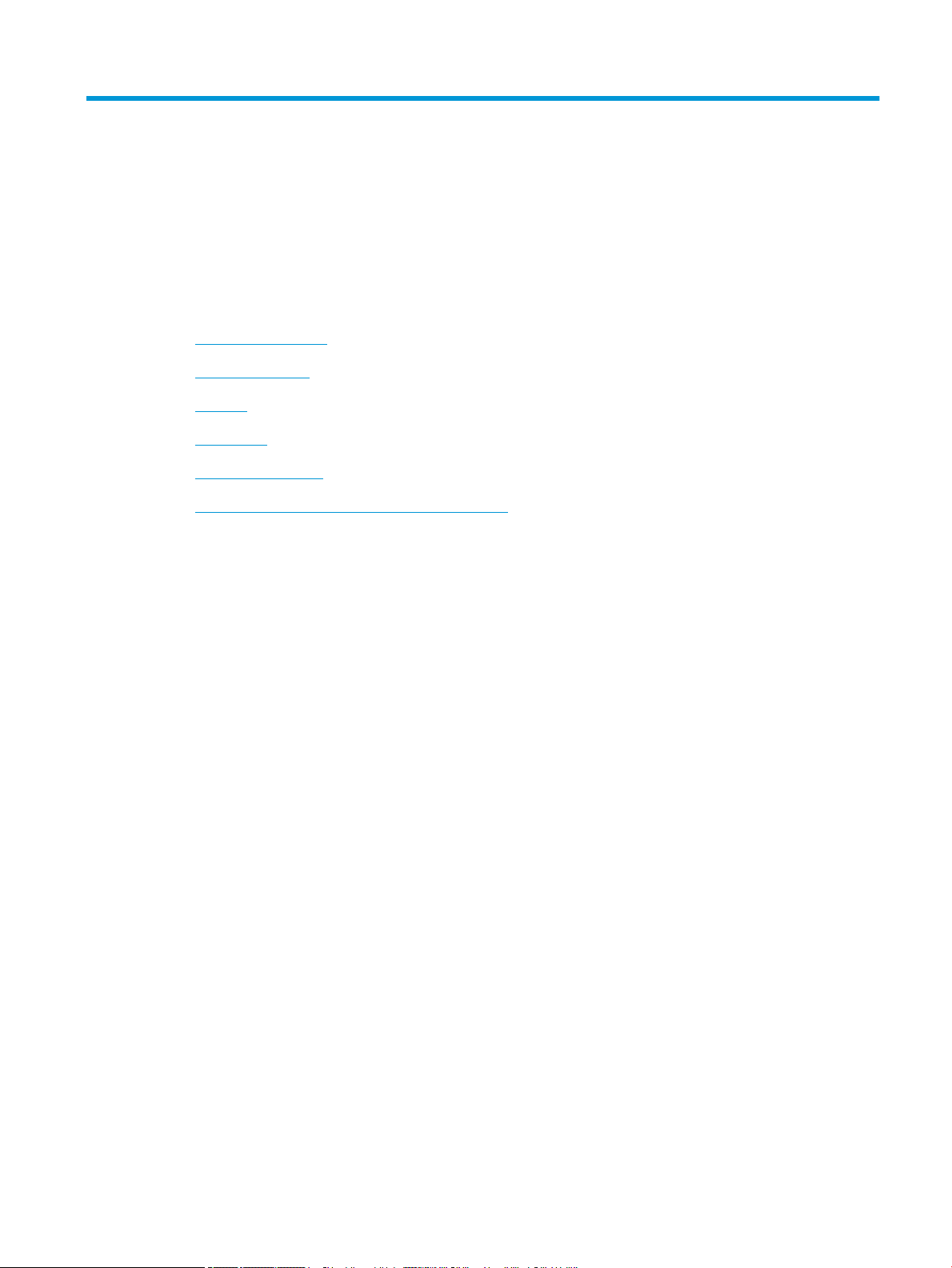
8 Systeem- en andere instellingen
●
Apparaatinstellingen
●
Papierinstellingen
●
Rapport
●
Onderhoud
●
Netwerkinstellingen
●
Instellingen in de geïntegreerde webserver (EWS)
NLWW 65
Page 74

Apparaatinstellingen
OPMERKING: Sommige menu's worden niet weergegeven op het beeldscherm, afhankelijk van de opties of het
model. Deze zijn in dat geval niet van toepassing op het apparaat.
De menuopties wijzigen:
● Druk op Menu > Systeeminstellingen > Apparaatinstellingen op het bedieningspaneel.
Item Omschrijving
Datum & tijd Hiermee stelt u de datum en de tijd in.
Klokmodus Hiermee selecteert u de notatie voor de weergave van de tijd tussen 12 uur en 24 uur.
Taal Hiermee stelt u de taal van de tekst die wordt weergegeven op het beeldscherm van het bedieningspaneel.
Energiebesparing Hiermee stelt u in hoe lang het apparaat wacht voordat de energiebesparende modus wordt geactiveerd.
Wekgebeurtenis Als deze optie op 'Aan' staat, kunt u de energiebesparende modus uitschakelen met de volgende acties:
Als het apparaat langere tijd geen gegevens ontvangt, wordt het energieverbruik automatisch verlaagd.
● papier in een lade plaatsen
● het voorpaneel openen of sluiten
● een lade uit het apparaat trekken of erin duwen
Autom. uitsch. Het apparaat wordt automatisch uitgeschakeld wanneer de energiebesparende modus actief is geweest
gedurende de tijdsduur die is ingesteld in Autom. uitsch. > Aan > Time-out.
OPMERKING:
● Om het apparaat in te schakelen, drukt u op de knop (Aan/Uit/Activeren) op het bedieningspaneel.
● Als u het printerdriver of de HP Scan toepassing uitvoert, wordt de tijd automatisch verlengt.
● Wanneer het apparaat is verbonden met het netwerk of bezig is met een afdruktaak, werkt de functie
Autom. uitsch. niet .
Systeemtime-out Hiermee stelt u in hoe lang het apparaat eerder gebruikte kopieerinstellingen onthoudt. Na de time-out
worden de standaardinstellingen voor kopiëren herstelt.
Time-out voor afdruktaak Hiermee stelt u in hoe lang de printer moet wachten voordat de laatste pagina wordt afgedrukt van een
afdruktaak die niet eindigt met een opdracht om de pagina af te drukken.
Hoogte aanpassen De afdrukkwaliteit optimaliseren op basis van de hoogte van het apparaat.
Luchtvochtigheid De afdrukkwaliteit optimaliseren op basis van de vochtigheid in de omgeving.
Automatisch doorgaan Bepalen of het apparaat doorgaat met afdrukken wanneer het papier niet overeenkomt met de
papierinstellingen.
● 0 sec: Met deze optie kunt u doorgaan met afdrukken wanneer het papierformaat dat u hebt
ingesteld, niet overeenkomt met het papier in de lade.
● 30 sec: Als het papier niet overeenkomt met de instelling, wordt er een foutbericht weergegeven. Het
apparaat wacht ongeveer 30 seconden, wist vervolgens automatisch het bericht en gaat door met
afdrukken.
● Uit: Als het papier niet overeenkomt met de instelling, wacht het apparaat totdat u het juiste papier
plaatst.
66 Hoofdstuk 8 Systeem- en andere instellingen NLWW
Page 75

Item Omschrijving
Automatisch lade wisselen Hiermee bepaalt u of het apparaat doorgaat met afdrukken wanneer het papier niet overeenkomt. Als
bijvoorbeeld zowel lade 2 als lade 3 zijn ingevuld met papier van hetzelfde formaat, drukt het apparaat
automatisch af vanuit lade 3 als het papier in lade 2 op is.
OPMERKING: Deze optie wordt niet weergegeven als u Automatisch hebt geselecteerd voor Papierbron in
het printerdriver.
Papier vervangen Het papierformaat in het printerdriver wordt automatisch vervangen om problemen tussen Letter en A4 te
voorkomen. Als er bijvoorbeeld A4-papier in de lade is geplaatst, maar u het papierformaat op Letter instelt
in het printerdriver, drukt het apparaat af op A4-papier en omgekeerd.
Ladebescherming Hiermee bepaalt u of de functie Automatisch lade wisselen wordt gebruikt.
Als u bijvoorbeeld lade 2 instelt op Aan, wordt lade 2 uitgesloten tijdens het wisselen van lade.
OPMERKING: Deze instelling is beschikbaar voor kopieer- en afdruktaken.
Eco-instellingen Hiermee kunt u afdrukbronnen besparen en milieuvriendelijk afdrukken.
● Standaardmodus: Hiermee schakelt u de Eco-modus in of uit.
● Sjabloon selecteren: Hiermee selecteert u de eco-sjabloon die is ingesteld in de geïntegreerde
webserver.
NLWW Apparaatinstellingen 67
Page 76

Papierinstellingen
OPMERKING: Sommige menu's worden niet weergegeven op het beeldscherm, afhankelijk van de opties of het
model. Deze zijn in dat geval niet van toepassing op het apparaat.
De menuopties wijzigen:
● Druk op Menu > Systeeminstellingen > Papierinstellingen op het bedieningspaneel.
Item Omschrijving
Papierformaat Kies het papierformaat voor elke lade. Dit moet overeenkomen met het formaat van het papier in de lade.
Papiersoort Selecteer de papiersoort voor elke lade.
Papier selecteren Selecteer de standaardpapierlade voor kopiëren en afdrukken.
Marge Hiermee stelt u de standaardmarges in voor alle afdruktaken.
Lade-instellingen
bevestigen
Als lade-instellingen bevestigen is ingesteld, wordt het bevestigingsbericht automatisch weergegeven als u
papier in een lege lade plaatst. Het apparaat detecteert sommige papiersoorten en -formaten automatisch.
U kunt het formaat/de soort die is gedetecteerd, bevestigen in het bevestigingsvenster.
68 Hoofdstuk 8 Systeem- en andere instellingen NLWW
Page 77

Rapport
OPMERKING: Sommige menu's worden niet weergegeven op het beeldscherm, afhankelijk van de opties of het
model. Deze zijn in dat geval niet van toepassing op het apparaat.
De menuopties wijzigen:
● Druk op Menu > Systeeminstellingen > Rapport op het bedieningspaneel.
Item Omschrijving
Conguratie Drukt een rapport af van de algehele conguratie van het apparaat.
Demopagina Drukt de demopagina af om te controleren of het apparaat correct afdrukt.
Netwerkconguratie Drukt informatie af over de netwerkverbinding en de conguratie van het apparaat.
Informatie over
benodigdheden
Gebruiksteller Drukt een gebruikspagina af. De gebruikspagina bevat het totale aantal afgedrukte pagina's.
PCL-lettertype Drukt de lijst met PCL-lettertypen af.
Drukt informatie over benodigdheden af.
NLWW Rapport 69
Page 78

Onderhoud
OPMERKING: Sommige menu's worden niet weergegeven op het beeldscherm, afhankelijk van de opties of het
model. Deze zijn in dat geval niet van toepassing op het apparaat.
De menuopties wijzigen:
● Druk op Menu > Systeeminstellingen > Onderhoud op het bedieningspaneel.
Item Omschrijving
Levensduur van
benodigdheden
Afbeeldingsbeheer Hiermee kunt de kleurinstelling aanpassen, zoals kleurregistratie, kleurdichtheid, enz.
Toner bijna op Hiermee schakelt u de waarschuwing 'Toner bijna op' in of uit.
OPC-eenheid bijna leeg Hiermee schakelt u de waarschuwing 'OPC eenheid bijna leeg' in of uit.
Serienummer Geeft het serienummer van het apparaat weer. Wanneer u vraagt om ondersteuning of u registreert als een
Papier stapelen Als u een apparaat in een vochtige omgeving gebruikt of als u vochtig afdrukmateriaal gebruikt dat wordt
Geeft een indicatie van de levensduur van benodigdheden weer.
gebruiker op de website, kunt u dit hier vinden.
veroorzaakt door een hoge luchtvochtigheid, kunnen de afdrukken in de uitvoerlade omkrullen en niet goed
gestapeld worden. In dit geval kunt u deze functie op het apparaat instellen om de afdrukken stevig te
stapelen. Maar bij gebruik van deze functie, gaat het afdrukken langzaam.
70 Hoofdstuk 8 Systeem- en andere instellingen NLWW
Page 79

Netwerkinstellingen
OPMERKING: Sommige menu's worden niet weergegeven op het beeldscherm, afhankelijk van de opties of het
model. Deze zijn in dat geval niet van toepassing op het apparaat.
De menuopties wijzigen:
● Druk op Menu > Netwerk op het bedieningspaneel.
Optie Omschrijving
TCP/IP (IPv4) Hiermee selecteert u het juiste protocol en congureert u de parameters voor het gebruik
TCP/IP (IPv6) Selecteer deze optie als u de netwerkomgeving wilt gebruiken via IPv6.
Ethernet Hiermee congureert u de transmissiesnelheid of de -poort van het netwerk.
Protocolbeheer HTTP U kunt instellen of u webservices wilt gebruiken of niet.
HTTPS Beveiligde communicatie via het netwerk inschakelen.
van de netwerkomgeving.
OPMERKING: Er zijn veel parameters in te stellen. Als u het niet zeker weet, laat u deze
ongewijzigd of raadpleegt u de netwerkbeheerder.
OPMERKING: Zet het apparaat uit en weer aan nadat u deze optie hebt gewijzigd.
OPMERKING: Zet het apparaat uit en weer aan nadat u deze optie hebt gewijzigd in Uit.
WINS U kunt de WINS-congureren. WINS (Windows Internet Name Service) wordt gebruikt in het
Windows-besturingssysteem.
SNMP V1/V2 U kunt SNMP (Simple Network Management Protocol) instellen. De beheerder kan SNMP
gebruiken om apparaten in het netwerk te controleren en te beheren.
UPnP(SSDP) U kunt het UPNP-protocol instellen.
OPMERKING: Zet het apparaat uit en weer aan nadat u deze optie hebt gewijzigd in Uit.
MDNS U kunt mDNS-instellingen (Multicast Domain Name System) instellen.
Netwerkconguratie Deze lijst bevat informatie over de netwerkverbinding en -conguratie van het apparaat.
Instellingen wissen De standaardinstellingen van het netwerk worden hersteld.
OPMERKING: Zet het apparaat uit en weer aan nadat u deze optie hebt gewijzigd.
NLWW Netwerkinstellingen 71
Page 80

Instellingen in de geïntegreerde webserver (EWS)
MFP's die op het netwerk zijn aangesloten hebben een geïntegreerde webserver waarin u printerinstellingen kunt
bekijken en wijzigen.
OPMERKING: Niet beschikbaar op het model M433a.
Voer de volgende stappen uit om de geïntegreerde webserver te openen:
1. Druk een conguratiepagina af om het IP-adres of de hostnaam van de printer te verkrijgen.
2. Open een internetbrowser en voer in de adresregel het IP-adres of de hostnaam in zoals die wordt
weergegeven op de conguratiepagina van de printer. Druk op de toets Enter op het toetsenbord van de
pc. De geïntegreerde webserver wordt geopend.
Als uw internetbrowser het bericht Er is een probleem met het beveiligingscerticaat van deze website
weergeeft als u de EWS probeer te openen, klikt u op Doorgaan naar deze website (niet aanbevolen).
OPMERKING: Doorgaan naar deze website (niet aanbevolen) is niet schadelijk voor de computer terwijl u
navigeert in de geïntegreerde webserver van de HP printer.
Instellingen wijzigen in de geïntegreerde webserver
De geïntegreerde webserver geeft printerinstellingen standaard weer in de modus 'Alleen-lezen'. Gebruikers
moeten zich bij de geïntegreerde webserver aanmelden om instellingen te wijzigen. Voer de volgende stappen
uit u aan te melden bij de geïntegreerde webserver:
1. Klik op Aanmelden in de rechterbovenhoek van de pagina van de geïntegreerde webserver.
2. Geef admin op voor de gebruikersnaam en als het wachtwoord.
72 Hoofdstuk 8 Systeem- en andere instellingen NLWW
Page 81

9 Onderhoud
In dit hoofdstuk vindt u informatie over het aanschaen van benodigdheden, accessoires en onderdelen die
beschikbaar zijn voor uw apparaat.
●
Benodigdheden en accessoires bestellen
●
Beschikbare verbruiksartikelen
●
Beschikbare accessoires
●
Beschikbare onderdelen
●
Verbruiksartikelen bewaren
●
Toner opnieuw verdelen
●
Een tonercartridge plaatsen
●
De belichtingseenheid installeren
●
De levensduur van benodigdheden controleren
●
Tonerwaarschuwing instellen
●
Het apparaat schoonmaken
●
De rmware bijwerken
NLWW 73
Page 82
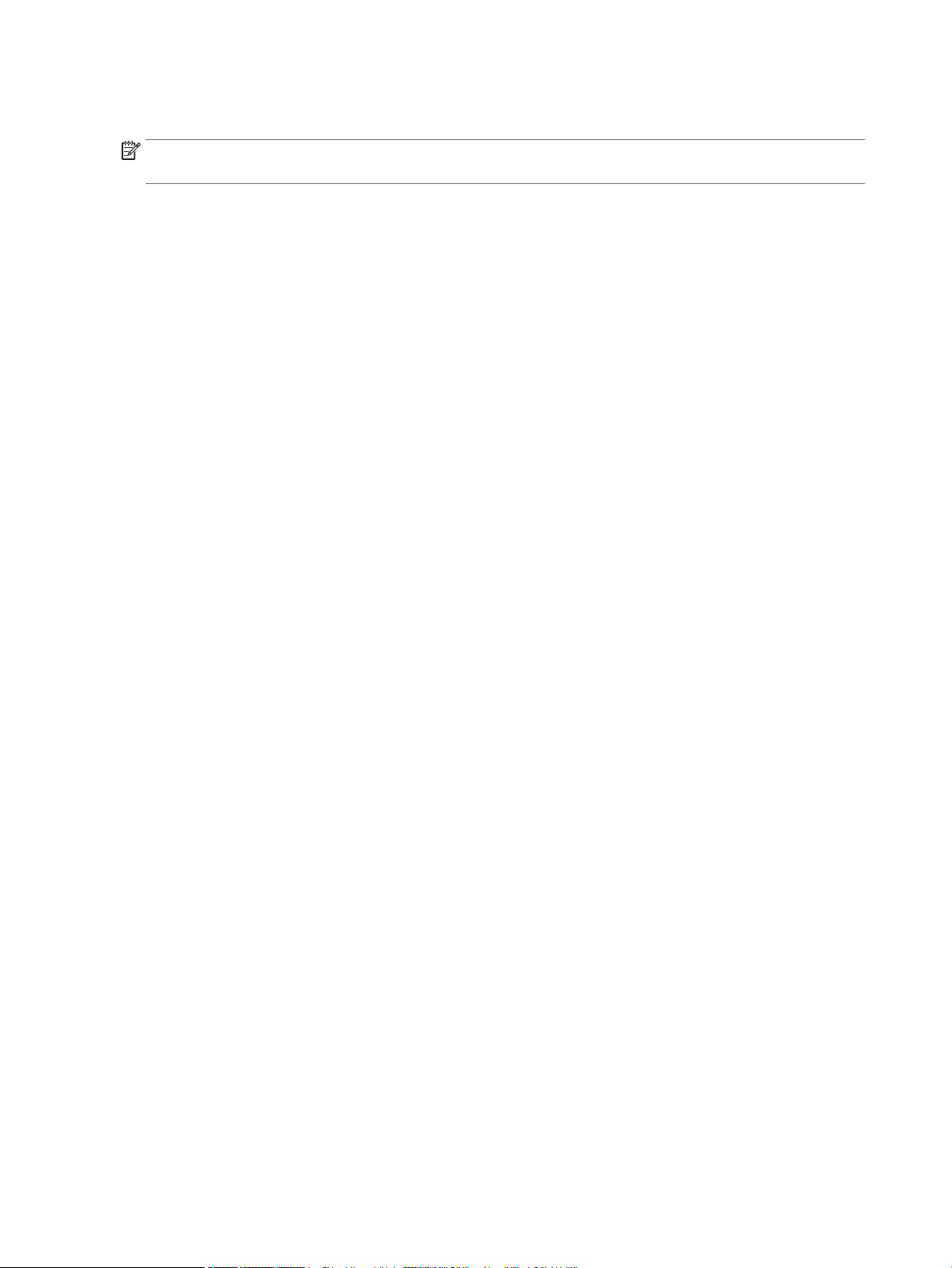
Benodigdheden en accessoires bestellen
OPMERKING: Beschikbare accessoires kunnen per land/regio verschillen. Neem contact op met uw
verkoopvertegenwoordigers voor de lijst met beschikbare benodigdheden en onderdelen.
74 Hoofdstuk 9 Onderhoud NLWW
Page 83

Beschikbare verbruiksartikelen
Wanneer benodigdheden het einde van hun levensduur bereiken, kunt u de volgende benodigdheden voor het
apparaat bestellen:
Type Omschrijving Nummer
Tonercartridge Zwarte tonercartridge met standaardcapaciteit CF256A
Zwarte tonercartridge met hoge capaciteit
Belichtingseenheid Vervangende afbeeldingsdrum CF257A
a
Niet beschikbaar op het model M433a.
OPMERKING: De levensduur van de tonercartridge is afhankelijk van de opties, het percentage van het
afbeeldingsgebied en de gebruikte taakmodus.
WAARSCHUWING! Wanneer u nieuwe tonercartridges of andere benodigdheden aanschaft, moet u deze
aanschaen in hetzelfde land/dezelfde regio als het apparaat dat u gebruikt. Anders zijn nieuwe tonercartridges
of andere benodigdheden niet compatibel met uw apparaat, vanwege de verschillende conguraties van
tonercartridges en andere benodigdheden volgens de voorwaarden van een bepaald land/bepaalde regio.
VOORZICHTIG: HP raadt u geen tonercartridges te gebruiken die niet van HP zijn, zoals nagevulde of
hergebruikte toner. HP kan de kwaliteit van tonercartridges die niet van HP zijn, niet garanderen. Reparaties aan
de printer als gevolg van het gebruik van tonercartridges die niet van HP zijn, worden niet gedekt door de
garantie van de printer.
a
CF256X
NLWW Beschikbare verbruiksartikelen 75
Page 84

Beschikbare accessoires
U kunt accessoires aanschaen om de prestaties en de capaciteit van het apparaat te verbeteren. Deze
accessoires moeten worden geïnstalleerd door een gekwaliceerde, erkende HP serviceprovider, dealer of de
leverancier waar u het apparaat hebt gekocht.
OPMERKING: Sommige functies en optionele goederen zijn mogelijk niet beschikbaar afhankelijk van het model
of het land/de regio.
Accessoire Functie
Optionele lade
ADFa,
a
Enkel M436n
b
Gewoon papier 80 g/m2 (20 lbs bankpost).
c
Niet beschikbaar op het model M433a.
c
c
Als u vaak problemen met de papieraanvoer ondervindt, kunt u een extra lade van 250b vellen
aansluiten.
Automatische documentinvoer.
76 Hoofdstuk 9 Onderhoud NLWW
Page 85

Beschikbare onderdelen
Als u onderdelen wilt aanschaen, neemt u contact op met de bron waar u het apparaat hebt gekocht.
Onderdelen mogen alleen worden vervangen door een erkende serviceprovider, dealer of de leverancier waar u
het apparaat hebt gekocht. De garantie dekt het vervangen van onderdelen niet meer zodra deze de 'gemiddelde
levensduur' hebben bereikt.
Onderdelen worden vervangen na specieke intervallen om problemen met de afdrukkwaliteit en papierinvoer
als gevolg van versleten onderdelen te voorkomen. Zie de onderstaande tabel. Het doel hiervan is uw apparaat
in topconditie te houden. Onderstaande onderdelen moeten worden vervangen als de levensduur van een
onderdeel is bereikt.
Onderdelen
Overdrachtrol Ong. 100.000 pagina’s
Fusereenheid Ong. 100.000 pagina’s
Oppakrol van multifunctionele lade 1 Ong. 100.000 pagina’s
Oppakrol van multifunctionele lade 2 Ong. 100.000 pagina’s
Oppakrol van multifunctionele lade 3 Ong. 100.000 pagina’s
Kussen van multifunctionele lade 1 Ong. 50.000 pagina’s
Kussen van multifunctionele lade 2 Ong. 50.000 pagina’s
Kussen van multifunctionele lade 3 Ong. 50.000 pagina’s
Rol van automatische documentinvoer Ong. 100.000 pagina’s
Rubber van automatische documentinvoer Ong. 50.000 pagina’s
a
Dit wordt beïnvloed door het gebruikte besturingssysteem, computerprestaties, toepassingssoftware, verbindingsmethode,
afdrukmateriaal, formaat van afdrukmateriaal en complexiteit van de taak.
Gemiddelde levensduur
a
NLWW Beschikbare onderdelen 77
Page 86

Verbruiksartikelen bewaren
Verbruiksartikelen bevatten onderdelen die gevoelig zijn voor licht, temperatuur en luchtvochtigheid. HP raadt
gebruikers aan deze aanbevelingen op te volgen voor optimale prestaties, de hoogste kwaliteit en de langste
levensduur van uw nieuwe HP verbruiksartikelen.
Bewaar de verbruiksartikelen in dezelfde omgeving waarin de printer wordt gebruikt. Dit moet een omgeving zijn
met een geregelde temperatuur en vochtigheid. De verbruiksartikelen moeten tot de installatie bewaard blijven
in de originele, ongeopende verpakking.
Als de verbruiksartikelen uit de printer worden verwijderd, volgt u de onderstaande instructies voor het opslaan
van de belichtingseenheid.
● Bewaar de cartridge in de beschermende zak uit de originele verpakking.
● Leg de cartridge plat neer (niet staande op een uiteinde) met dezelfde zijde naar boven zoals deze in het
apparaat is geïnstalleerd.
● Bewaar verbruiksgoederen niet onder de volgende omstandigheden:
– Temperatuur hoger dan 40°C.
– Luchtvochtigheid minder dan 20% of meer dan 80%.
– Een omgeving met extreme wijzigingen in luchtvochtigheid of temperatuur.
– Rechtstreeks (zon)licht.
– Stoige plaatsen.
– Gedurende lange tijd in een auto.
– Een omgeving waarin corroderende gassen aanwezig zijn.
– Een omgeving met zoute lucht.
Instructies voor het omgaan met de belichtingseenheid
● Als u de verpakking van de belichtingseenheid opent voordat u de eenheid gaat gebruiken, wordt de
levensduur aanzienlijk korter. Bewaar de eenheid niet op de vloer.
● Als de originele verpakking niet beschikbaar is, dekt u de bovenste opening van de belichtingseenheid af
met papier en bewaart u hem in een donkere kast.
● Raak het oppervlak van de fotogeleidende trommel in de belichtingseenheid niet aan.
● Stel de belichtingseenheid niet bloot aan onnodige trillingen of schokken.
● Draai de trommel nooit handmatig, zeker niet in omgekeerde richting; dit kan interne schade en morsen
van toner veroorzaken.
Gebruik van tonercartridge
HP raadt het gebruik af van nieuwe of opnieuw gevulde tonercartridges die niet afkomstig zijn van HP.
78 Hoofdstuk 9 Onderhoud NLWW
Page 87

OPMERKING: Het gebruik van tonercartridges die niet van HP zijn, of het gebruik van nagevulde tonercartridges
in printers van HP heeft geen invloed op de garantie die aan de klant is gegeven of op
ondersteuningsovereenkomsten van HP die met de klant zijn afgesloten. Als problemen met of schade aan het
echter te wijten zijn aan het gebruik van een niet-HP tonercartridge of een bijgevulde tonercartridge, brengt HP
de standaardarbeids- en materiaalkosten in rekening voor de reparatie van het apparaat voor de betreende
problemen of schade.
Geschatte levensduur van tonercartridge
De levensduur van de printcartridge is een schatting op basis van het gemiddelde aantal A4-/Letter-pagina's met
ISO-dekking. Verklaarde rendementswaarde van de cartridge in overeenstemming met ISO/IEC 19798. Het
werkelijke rendement kan aanzienlijk variëren op basis van afgedrukte afbeeldingen en andere factoren. Ga naar
http://www.hp.com/go/learnaboutsupplies voor meer informatie.
NLWW Verbruiksartikelen bewaren 79
Page 88

Toner opnieuw verdelen
Wanneer de tonercartridge bijna het einde van de levensduur heeft bereikt:
● Er ontstaan witte strepen of lichte afdrukken en/of de dichtheid verschilt per zijde.
● Het statuslampje knippert rood. Op het beeldscherm kan een bericht verschijnen waarin staat dat de toner
bijna op is.
● Op de computer wordt het venster met de printerstatus weergegeven met het bericht dat de toner bijna op
is.
Als dit gebeurt, kunt u de afdrukkwaliteit tijdelijk verbeteren door de resterende toner in de cartridge opnieuw te
verdelen. In sommige gevallen blijven er witte strepen of lichte afdrukken ontstaan, ook nadat u de toner
opnieuw hebt verdeeld.
OPMERKING: Afbeeldingen in deze gebruikershandleiding kunnen afwijken van uw apparaat, afhankelijk van de
opties of het model. Controleer het apparaattype.
VOORZICHTIG: Als u toner op uw kleding krijgt, veegt u de toner met een droge doek van uw kleding en wast u
de kleding in koud water. Met warm water wordt de toner in de stof opgenomen.
1.
80 Hoofdstuk 9 Onderhoud NLWW
Page 89

2.
3.
4.
NLWW Toner opnieuw verdelen 81
Page 90

5.
82 Hoofdstuk 9 Onderhoud NLWW
Page 91

Een tonercartridge plaatsen
1. Verwijder de tonercartridge uit de transportzak.
TIP: Laat de oranje stop op zijn plaats zitten. Deze is vereist voor vervanging van de tonercartridge.
2. Houd de tonercartridge vast zoals weergegeven en draai de cartridge om de uiteinden om de toner in de
cartridge opnieuw te verdelen.
NLWW Een tonercartridge plaatsen 83
Page 92

3. Trek aan de rode of oranje strip en verwijder deze volledig.
84 Hoofdstuk 9 Onderhoud NLWW
Page 93

4. Lijn de tonercartridge uit met de opening en druk totdat de cartridge op zijn plaats is vergrendeld. Een
hoorbare klikt geeft aan dat de cartridge op zijn plaats is vergrendeld.
5. Sluit de voorklep en de rechterklep.
NLWW Een tonercartridge plaatsen 85
Page 94

De belichtingseenheid installeren
VOORZICHTIG: Laat de voorklep en de rechterklep open totdat alle stappen van de installatie voltooid zijn.
1. Verwijder de belichtingseenheid uit de transportzak en plaats hem op een schone, vlakke ondergrond.
2. Maak de verpakkingstape los van de onderkant en de beide zijkanten.
86 Hoofdstuk 9 Onderhoud NLWW
Page 95

3. Verwijder de oranje transportverzegelingen van de belichtingseenheid.
NLWW De belichtingseenheid installeren 87
Page 96

4. Verwijder de resterende verpakkingstape en trek de beschermfolie van de belichtingseenheid af.
VOORZICHTIG: Raak het oppervlak van de trommelrol niet aan.
OPMERKING: Stel de belichtingseenheid niet langer dan enkele minuten bloot aan licht.
88 Hoofdstuk 9 Onderhoud NLWW
Page 97

5. Verwijder de oranje stop aan de achterkant van de belichtingseenheid.
VOORZICHTIG: Nadat de stop is verwijderd, moet de belichtingseenheid waterpas blijven. De inhoud kan
eruit lekken als de belichtingseenheid wordt gekanteld.
6. Met de rechterklep en de voorklep volledig geopend, tilt u de belichtingseenheid voorzichtig op zijn plaats,
zodat de onderkant van de eenheid is uitgelijnd met de verhoogde rails in de printerbehuizing, zoals
weergegeven.
VOORZICHTIG: Raak het oppervlak van de trommelrol niet aan.
NLWW De belichtingseenheid installeren 89
Page 98

7. Installeer de belichtingseenheid en controleer of deze goed vast zit.
OPMERKING: Als de belichtingseenheid niet gemakkelijk in de behuizing schuift, controleert u of de
rechterklep volledig geopend is, lijnt u de belichtingseenheid opnieuw uit en installeert u hem opnieuw.
90 Hoofdstuk 9 Onderhoud NLWW
Page 99

8. Sluit de elektrische kabel aan zoals weergegeven en voer de kabel door de houder zoals weergegeven.
VOORZICHTIG: Zorg ervoor dat de connector volledig in het contact is geplaatst.
NLWW De belichtingseenheid installeren 91
Page 100

9. Bevestig twee schroeven zoals weergegeven.
10. Zorg ervoor dat de elektrische connector is aangesloten en volledig vastzit. Zorg ervoor dat de twee
schroeven goed zijn vastgedraaid.
92 Hoofdstuk 9 Onderhoud NLWW
